Page 1
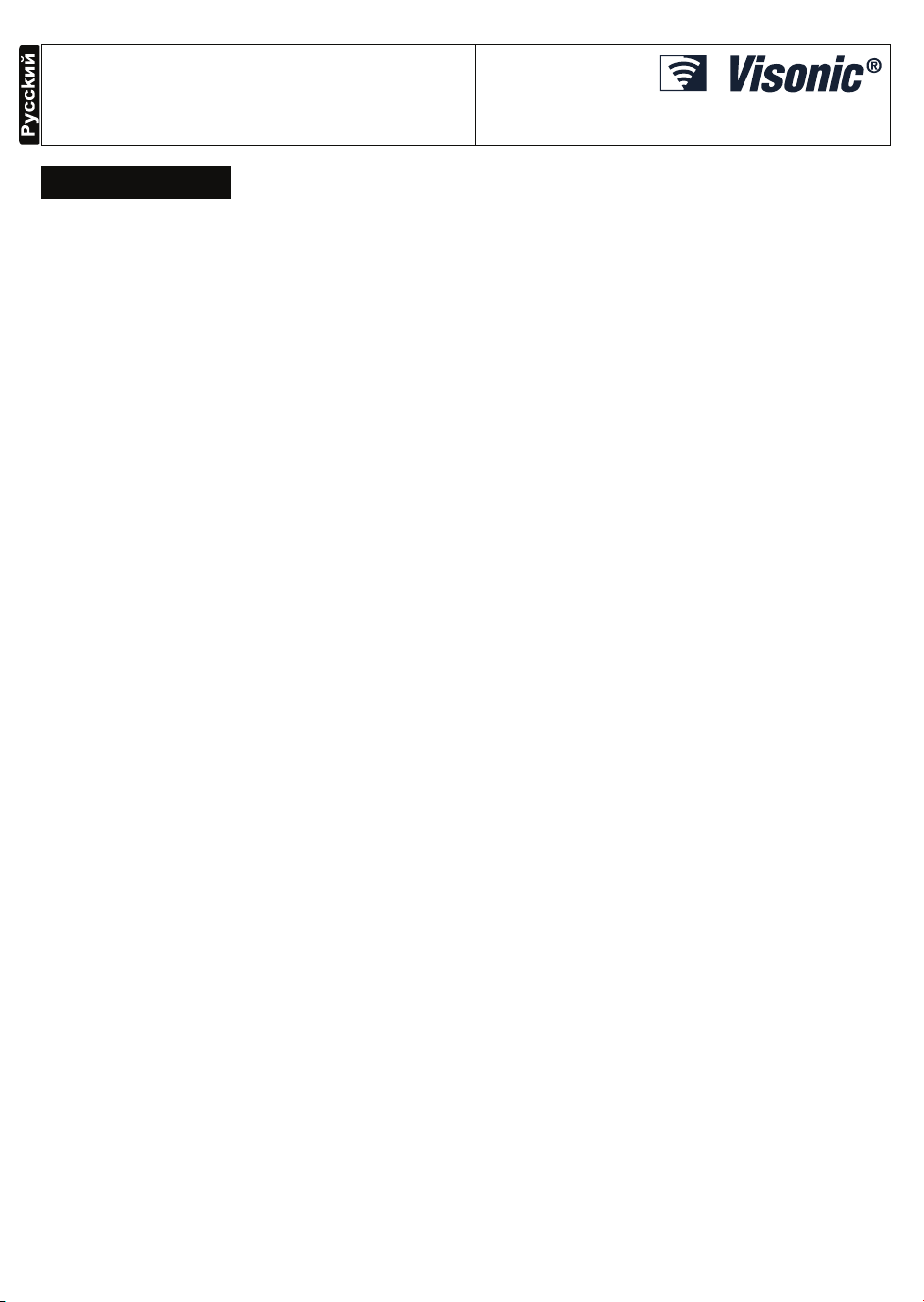
POWERMAX
Беспроводная панель управления
СОДЕРЖАНИЕ
1. ВВЕДЕНИЕ
1.1
Общие сведения ........................................................... 2
1.2
Вход в Режим Инсталлятора........................................2
2. ВВОД НОВОГО КОДА ИНСТАЛЛЯТОРА
2.1
Процедура смены кода.................................................3
2.2
Возврат к заводскому коду...........................................3
3. РЕГИСТРАЦИЯ БЕСПРОВОДНЫХ УСТРОЙСТВ И
ПУЛЬТОВ УПРАВЛЕНИЯ
3.1
3.2
Беспроводные устройства............................................3
3.3
Пульты управления.......................................................4
3.4
Удаление ID кодов беспроводных устройств и
пультов управления ...................................................... 4
4. ОПРЕДЕЛЕНИЕ ТИПОВ ЗОН
4.1
Общие сведения ........................................................... 4
4.2
Процедура определения зоны ..................................... 5
5. УСТАНОВКА ПАРАМЕТРОВ ПАНЕЛИ УПРАВЛЕНИЯ
5.1
Предварительное руководство....................................7
5.2
Входные задержки ........................................................7
5.3
Выходная задержка ......................................................7
5.4
Время звучания сирены................................................7
5.5
Задержка тревоги.......................................................... 7
5.6
Отбой тревоги ............................................................... 7
5.7
Быстрое взятие .............................................................9
5.8
Обход зон ......................................................................9
5.9
Продление задержки ....................................................9
5.10
5.11
5.12
5.13
5.14
5.15
5.16
5.17
5.18
5.19
5.20
5.21
5.22
5.23
5.24
5.25
..........................................................................2
........................3
..................................................3
Общие сведения ........................................................... 3
............................................4
Звук задержки..............................................................9
Озвучивание проблем ................................................9
Кнопка Паники ............................................................. 9
Число тревог................................................................9
Парные зоны ............................................................... 9
Автотест....................................................................... 9
Назначение Доп. кнопки ...........................................10
Радиопомехи ............................................................. 10
Режим двухсторонней голосовой связи с
частными телефонами.............................................. 10
Режим двустороннней голосовой связи с
Центральными Станциями. ......................................10
Длительность PGM / Х-10.........................................10
Время запуска ...........................................................10
Режим контроля входа..............................................10
Время «Нет Активности»..........................................10
Подсветка ..................................................................11
Тревога Принуждения............................................... 11
Руководство по программированию
5.26
Встроенная сирена................................................... 11
6. УСТАНОВКА ПАРАМЕТРОВ КОММУНИКАТОРА
6.1
Предварительное руководство ................................. 11
6.2
Метод набора ............................................................. 12
6.3
Тест линии .................................................................. 12
6.4
Первый телефон Центральной Станции.................. 12
6.5
Первый ИД Номер ...................................................... 12
6.6
Второй телефон Центральной Станции ................... 12
6.7
Второй ИД Номер ....................................................... 12
6.8
Протокол передачи данных ....................................... 12
6.9
Частота передачи импульсов для протоколов 4/2... 12
6.10
Отчеты на Центральную станцию........................... 12
6.11
Попытки набора........................................................ 14
6.12
Первый Частный Телефон....................................... 14
6.13
Второй Частный Телефон........................................ 14
6.14
...7
Третий Частный Телефон........................................ 14
6.15
Тип Сообщения......................................................... 14
6.16
Попытки набора частного телефона....................... 14
6.17
Отчет на частные телефоны ................................... 14
6.18
Телефонное подтверждение ................................... 14
6.19
Телефонный номер пейджера................................. 14
6.20
PIN код пейджера ..................................................... 15
6.21
Сообщения для пейджера ....................................... 15
6.22
«Недавняя постановка на охрану» ......................... 15
6.23
Удаленный доступ .................................................... 15
6.24
Код загрузки .............................................................. 15
7. УСТАНОВКА ПАРАМЕТРОВ ВЫХОДОВ
7.1
Предварительное руководство ................................. 15
7.2
Управление выходом PGM ........................................ 16
7.3
Управление блоками Х-10 ......................................... 17
8. ЗАПИСЬ ГОЛОСОВЫХ СООБЩЕНИЙ
8.2
Описание режима и выполнение .............................. 17
8.2
Процедура записи ...................................................... 18
9. ТЕСТ ДИАГНОСТИКИ
9.1
Описание режима и выполнение .............................. 18
9.2
Процедура теста......................................................... 18
10. ФУНКЦИИ ПОЛЬЗОВАТЕЛЯ
11. ЧТЕНИЕ ЖУРНАЛА СОБЫТИЙ
11.1
Описание журнала событий ................................... 19
11.2
Процедура чтения ................................................... 19
11.3
Очистка журнала событий ...................................... 19
ПРИЛОЖЕНИЕ А. КОДЫ СОБЫТИЙ
ПРИЛОЖЕНИЕ Б. ПРОГРАММИРУЕМЫЕ ТИПЫ ЗОН
...................................................... 18
.......................................... 19
....... 11
...................... 15
......................... 17
...................................... 19
.................................... 20
....... 24
DR5450P 1
Page 2
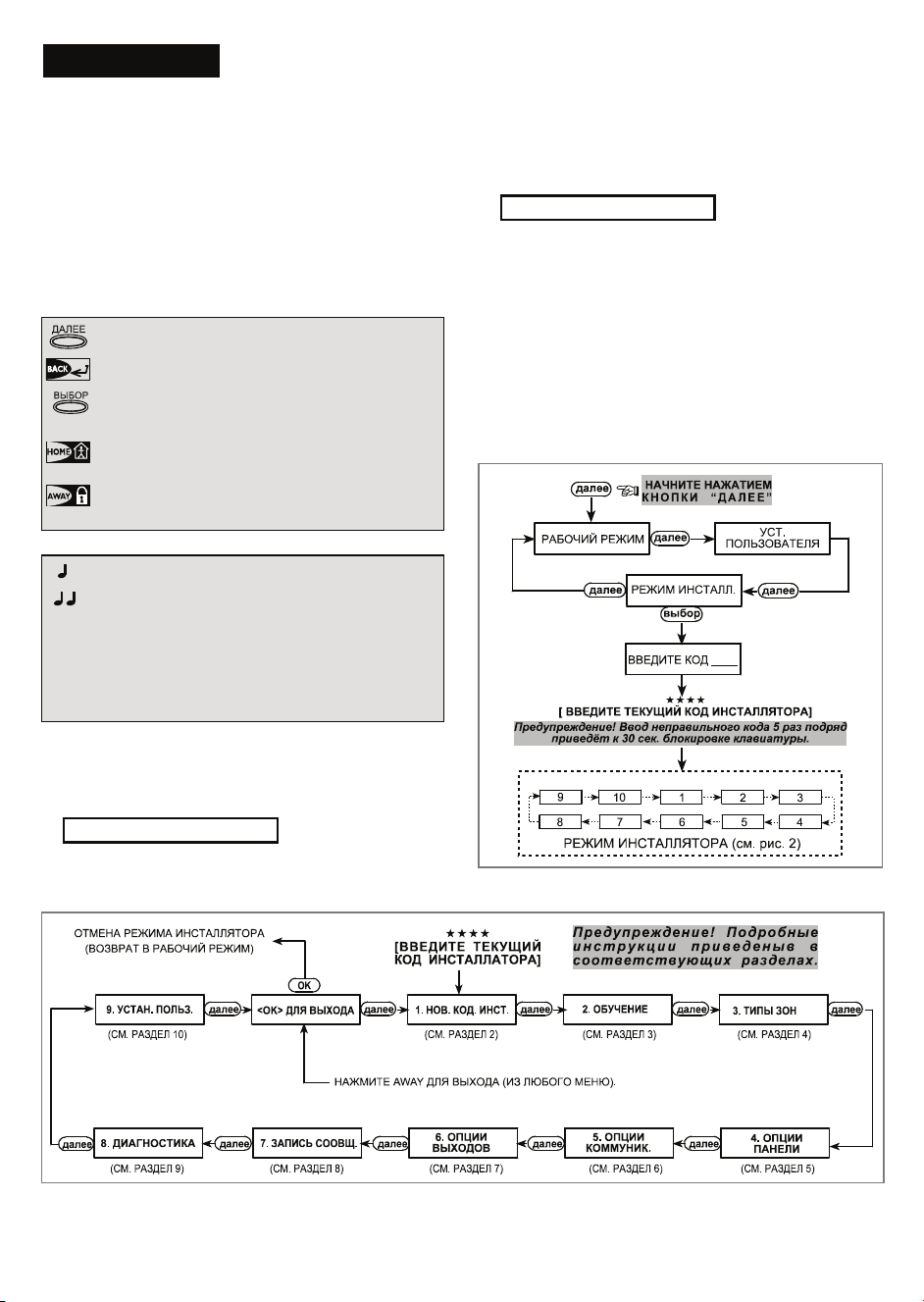
1. ВВЕДЕНИЕ
1.1 Общие сведения
Мы рекомендуем программировать систему PowerMax на
столе, перед фактической установкой, используя электропитание от резервной батареи или от сети переменного тока.
Режим Инсталлятора доступен только тем, кто знает Код
Инсталлятора. Заводская установка
умолчанию).
Вы будете использовать этот код только однажды (для
получения начального доступа), для замены его секретным
кодом, который известен только вам непосредственно (см.
Раздел 2). В процессе программирования вы будете
использовать только 5 кнопок управления:
- Передвижение вперед по меню инсталлятора
- Возврат на одну позиции по меню инсталлятора
- Передвижение на один уровень вниз в данном
Звуковые сигналы при программировании означают:
☺
меню или потверждение введенных данных.
- Передвижение на один уровень вверх в данном
меню.
- Быстрый переход на верхний уровень данного
меню или выход из меню.
-
Один гудок
-
Двойной гудок
нормальный режим работы (после таймаута)
- Сигнал победы
завершение операции
-
Неудача
, выдается при нажатии клавиши
, выдается при возврате в
(- - - –––), показывает удачное
(–––––), неверный ввод или сброс
1.2 Вход в Режим Инсталлятора
Доступ в Режим Инсталлятора и перемещение по нему
показано на Рисунках 1 и 2.
Нажмите кнопку <
А.
РЕЖИМ ИНСТАЛЛ.
ДАЛЕЕ
>, на дисплей будет выведено:
9 9 9 9
(по
Б.
Нажмите кнопку <
лятора. Панель управления выведет запрос кода Инсталлятора.
В.
Введите код Инсталлятора (9
первый раз входите в режим Инсталлятора. Будет выдан
Сигнал победы и на дисплей будет выведено:
ВЫБОР
> для входа в Режим Инстал-
9 9 9
1.НОВ. КОД ИНСТ.
Вы теперь получили доступ к первому пункту Режима
Инсталлятора. Подробное описание работы с каждым
пунктом приведено ниже в Разделах 2 - 10.
Примечание:
там, где кончается Рисунок 1.
Г.
Нажмите кнопку
перехода к нужному разделу или кнопку
возврата к предыдущей позиции.
Д.
Для выхода из Режима Инсталлятора нажмите кнопку
<AWAY>
ВЫХОДА".
Е.
Нажмите кнопку
режим.
Рисунок 1
На данном этапе обратитесь к Рисунку 2.
<ДАЛЕЕ>
. На дисплей будет выведено:
<ВЫБОР>
. Получение доступа к Режиму Инсталлятора
нужное число раз для
<BACK>
для возврата в нормальный
). Если вы в
для
"<OK> ДЛЯ
Рисунок 2
. Перемещение в Режиме Инсталлятора
2 DR5450P
Page 3
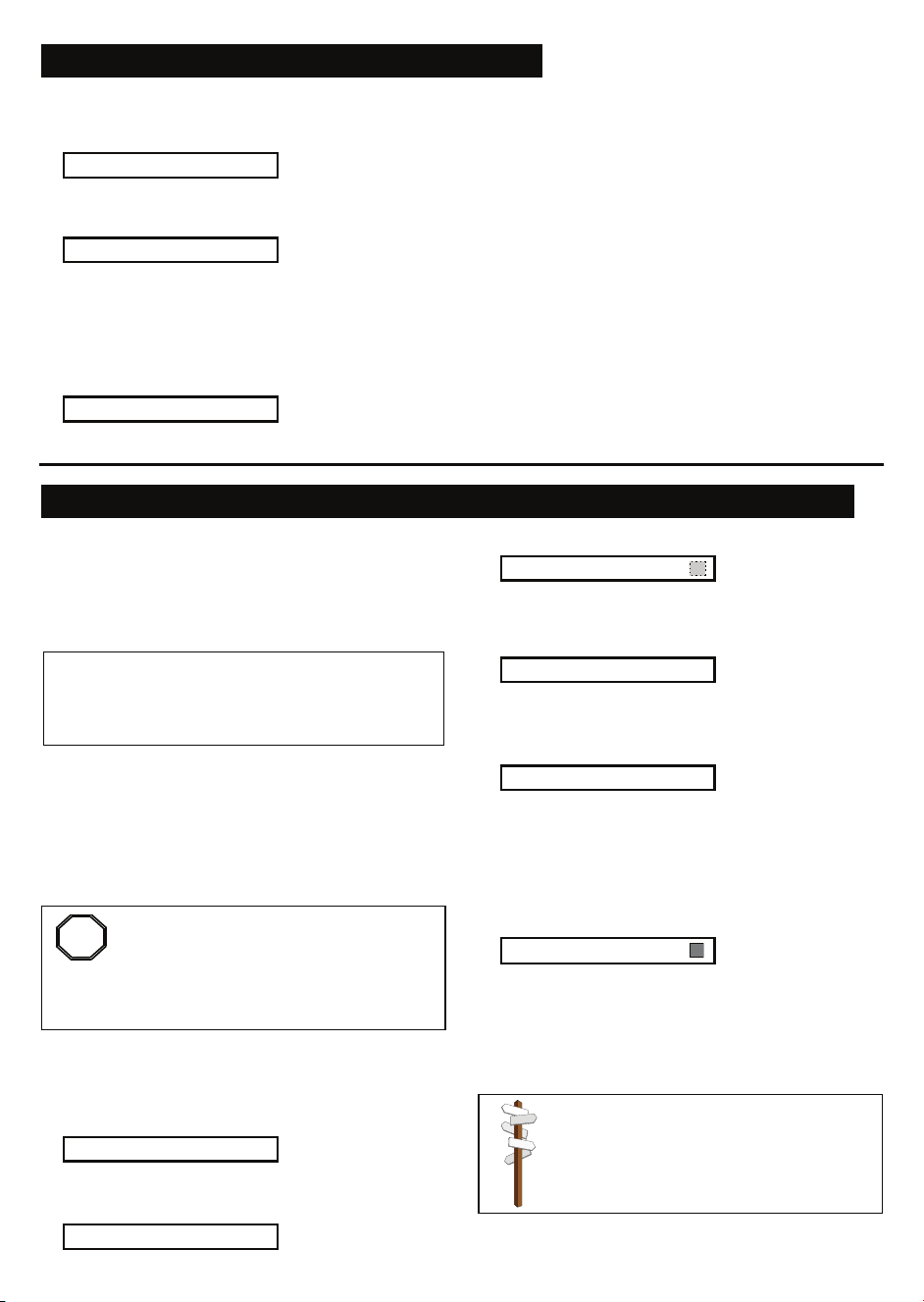
2. ВВОД НОВОГО КОДА ИНСТАЛЛЯТОРА
_
2.1 Процедура смены кода
А.
Если вы получили доступ к Режиму Инсталлятора, то на
дисплей будет выведено:
1.НОВ. КОД ИНСТ.
Б.
Для изменения кода Инсталлятора нажмите кнопку
<
ВЫБОР
заводской код, то на дисплее будет выведено:
Курсор будет мигать на первой цифре кода.
В.
Введите новый 4-х значный код. После ввода 4й цифры
курсор перестанет мигать.
Внимание! Не вводите «0000» - это недействитель-
ный код.
Г.
Нажмите <
дисплее появится:
Д.
Теперь вы можете нажать кнопку <
для перемещения в Режиме Инсталлятора.
>. Будет выведен старый код. Если вы ввели
КОД ИНСТАЛЛ 9999
ВЫБОР
>. Будет выдан сигнал победы и на
1. НОВ. КОД ИНСТ
ДАЛЕЕ
> или <
BACK
2.2 Возврат к заводскому коду
Может получиться так, что вы забудете код Инсталлятора.
Вы можете получить доступ к системе, восстановив
заводскую настройку кода инсталлятора (9999).
А.
Временно удалите пульт управления с места установки.
Переверните его, чтобы видеть его заднюю часть.
Б.
Отключите сетевое питание и установите перемычку
RESET (справа от клеммной колодки зоны 30 - ZONE) на
два правых штырька.
В.
Подключите сетевое питание. Войдите в Режим Инсталлятора и убедитесь в восстановлении кода инсталлятора
по умолчанию (9999). Верните перемычку в прежнее
положение.
Г.
Смонтируйте панель управления на стену. Для установки
нового кода действуйте согласно П. 2.1.
Примечание:
Вы можете установить новые коды пользователей (см.
>
П. 10.).
в случае, если пользователь забыл код,
3. РЕГИСТРАЦИЯ БЕСПРОВОДНЫХ УСТРОЙСТВ И ПУЛЬТОВ УПРАВЛЕНИЯ
3.1 Общие сведения
Режим регистрации имеет два варианта:
"
ОБУЧЕНИЕ ДЕТЕКТ.
"
ОБУЧ. ПУЛЬТА ДУ
датчики).
Режим регистрации описан в Разделах 3.2 и 3.3.
Внимание
используются для постановки на охрану/снятия с охраны
и не могут регистрироваться в зонах.
в зонах используют только беспроводные устройства, не относящиеся к CodeSecure.
! Передатчики CodeSecure во сновном
" (беспроводные устройства)
" (многокнопочные носимые пере-
Для регистрации
3.2 Беспроводные устройства
Беспроводные устройства включают различные беспроводные детекторы PowerCode и специализированные передатчики. Контрольная панель должна распознать
уникальный ID код каждого устройства, чтобы
контролировать их.
Перед началом соберите все устройства и убедитесь, что
они имеют батареи питания.
•
STOP
•
Используйте резиновые кольца для скрепления
магнитных контактов.
Для регистрации беспроводных устройств выполните:
А.
После получения доступа к меню Установщика (см. Раздел
1) на дисплее будет выведено: "
Б.
Нажмите кнопку
регистрации. На дисплее появится (
2. ОБУЧЕНИЕ
В.
Нажмите кнопку
проводных устройств. На дисплее появится (
ДЕТЕКТ.
ОБУЧЕНИЕ ДЕТЕКТ.
DR5450P 3
Линзы ПИК детекторов и детекторов
двойной технологии должны быть
закрыты для избежания случайных
срабатываний.
):
<ДАЛЕЕ>
<ВЫБОР>
1. НОВ. КОД ИНСТ
для перехода в режим
ОБУЧЕНИЕ
для регистрации бес-
".
):
ОБУЧЕНИЕ
Г.
На дисплее появится (
ЗОНА No :
Предположим, что вы собираетесь зарегистрировать в
зоне номер 4 (Зона 4 свободна - не зарегистрировано
других устройств). Просто нажмите кнопку <
4
> на дисплее будет выведено:
<
ЗОНА №: _
):
ЗОНА No : 04
Свободное место справа показывает, что данная зона
свободна.
Д.
Нажмите кнопку <
на передачу (
ВКЛ ПЕРЕДАЧУ!
Е.
Произведите передачу от выбранного устройства:
Удалите маску от линзы PIR детектора движения, или
Отделите магнит от магнитного контакта датчик, или
Нажмите кнопку ручного передатчика, или
Нажмите кнопку TEST детектора дыма.
Ж.
В ответ на переданный сигнал, будет выдан Сигнал
победы. (- - - ––––––), а на дисплей будет выведено:
ВЫБОР
ВКЛ ПЕРЕДАЧУ!
>. На дисплее появится запрос
):
ЗОНА No : 04
Темный прямоугольник справа показывает, что данное
устройство зарегистрировано в Зоне Номер 4
Примечание:
ровано в другой зоне, то Сигнал победы будет звучать
дважды последовательно.
З.
В данной точке вы можете продолжить работу по
нескольким направлениям:
Если это устройство уже зарегистри-
Если вы хотите зарегистрировать другое
устройство в другой зоне, выберите другую зону:
Нажмите
зоны (
5 6 7 . . . .
- Нажмите
зоны (
3 2 1
<ДАЛЕЕ>
<BACK>
для увеличения номера
), или
для уменьшения номера
), или
0
>, а затем
Page 4
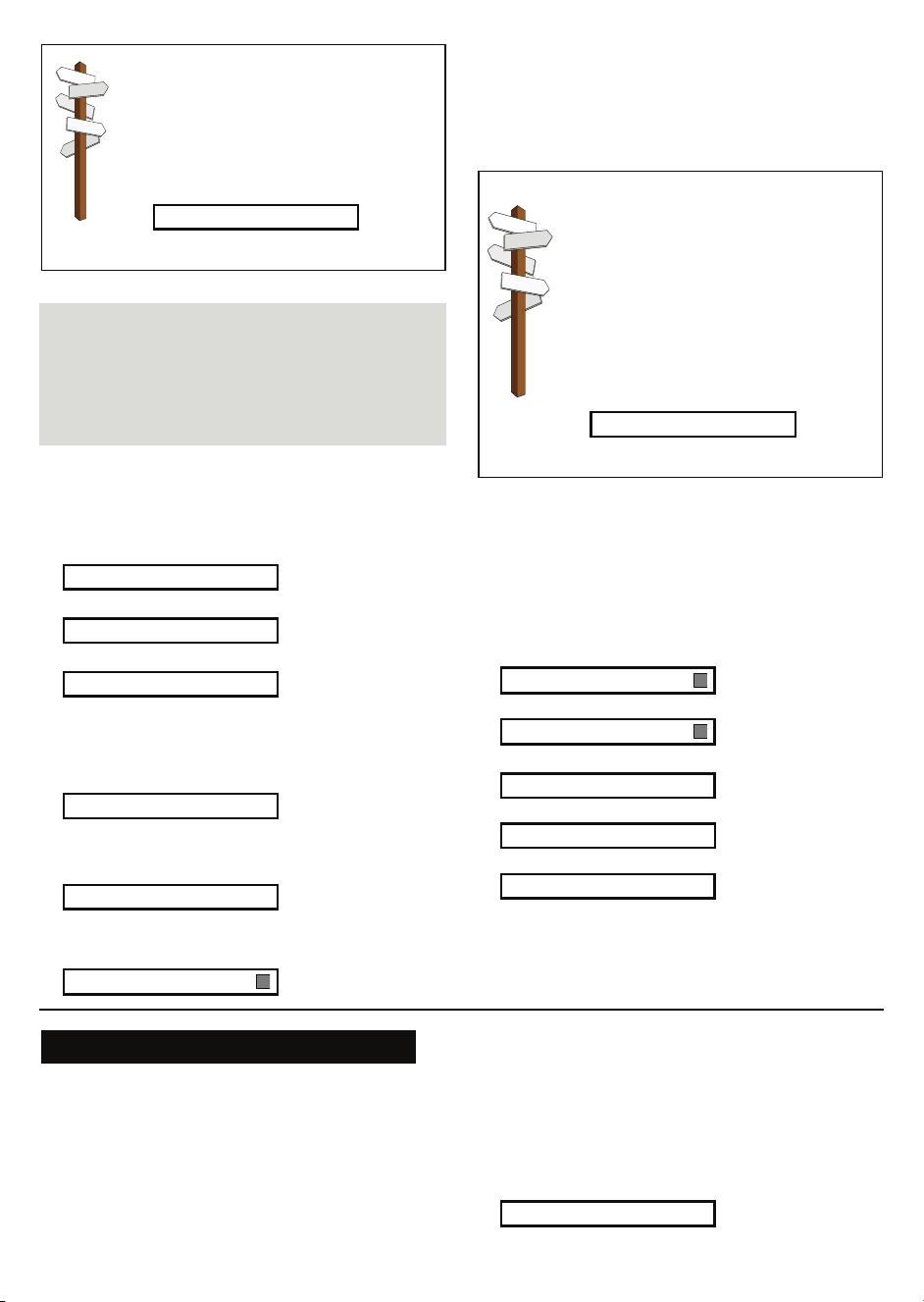
- Нажмите
<HOME> <
желаемая зона #
>.
После этого выполните операции описанные
выше.
Удаление ID кода описано в Разделе 3.4.
Чтобы зарегистрировать следующее устрой
ство нажмите
Для возврата в основное меню нажмите
<AWAY>.
<OK> ДЛЯ ВЫХОДА
<HOME>,
затем
Это вернет Вас к:
<ДАЛЕЕ>.
Вы можете теперь выбирать любой другой режим меню
ДАЛЕЕ
> или <
BACK
Инсталлятора кнопками <
>.
3.3 Пульты управления
Пульты управления – это многокнопочные беспроводные
устройства типа CodeSecure™. Восемь системных
пользователей могут использовать их, чтобы
осуществить лучшее, более быстрое и более безопасное
управление системой. Панель управления должна
распознавать уникальный ID код каждого устройства,
чтобы контролировать их и реагировать на сигналы,
переданные ими.
Прежде всего, соберите все Пульты управления, которые вы
будете использовать. Чтобы зарегистрировать удостоверитесь, что все они имеют установленные батареи. Для регистрации пульта управления выполните следующие шаги:
А.
Выполните шаги от А до В, описанные в Разделе 3.2
выше, пока на дисплей не будет выедено:
ОБУЧЕНИЕ ДЕТЕКТ.
Б.
Нажмите кнопку <
ДАЛЕЕ
>. На дисплей будет выведено:
ОБУЧ. ПУЛЬТА ДУ
В.
Нажмите кнопку <
ВЫБОР
>. На дисплей будет выведено:
ПУЛЬТ ДУ No:_
Г.
Предположим, что пульт управления, который вы
собираетесь зарегистрировать, должен быть зарегистрирован как пульт № 5. (Предполагается, что ячейка памяти
№ 5 свободна - никакой передатчик не был зарегистрирован). Нажмите <
5
>. На дисплей будет выведено:
ПУЛЬТ ДУ No: 5
Пустое место справа означает, что ячейка свободна.
Д.
Нажмите кнопку <
запрос инициирования передачи (
ВЫБОР
>. На дисплей будет выведен
ВКЛ ПЕРЕДАЧУ!
):
ВКЛ ПЕРЕДАЧУ!
Е.
Произведите передачу, нажав любую из кнопок пульта.
При регистрации будет выдан сигнал победы (- - - –––––),
а на дисплей будет выведено
ПУЛЬТ ДУ No: 5
4. ОПРЕДЕЛЕНИЕ ТИПОВ ЗОН
4.1 Общие сведения
Этот режим позволяет вам присваивать один из 9 возможных
типов зон для любой из 29 беспроводных зон PowerMax.
Также вы можете ввести имя каждой зоны и Вкл/Выкл режим
звонка в зоне, когда система снята с охраны.
Список установок по умолчанию находится на следующей
странице. Вы можете заполнить таблицу перед началом программирования и
вашим планом.
затем вводить данные в соответствии с
Темный прямоугольник справа показывает, что данный
передатчик зарегистрирован как пульт №5.
Примечание
: Если этот пульт управления уже
зарегистрирован в другом месте, то сигнал победы
прозвучит дважды – последовательно.
Ж.
В данной точке вы можете продолжить работу по нескольким направлениям:
Если вы хотите зарегистрировать другое
устройство, то выберите другой номер:
- Нажмите
(5 6 7 .
- Нажмите
(
4 3 2
- Нажмите
<ДАЛЕЕ>
<BACK>
<HOME> <желаемый номер #>.
для увеличения номера
), или
для уменьшения номера
), или
После этого выполните операции описанные
выше.
Удаление ID кода описано в Разделе 3.4.
Для возврата в основное меню нажмите
<AWAY>
- это вернет вас к
<OK> ДЛЯ ВЫХОДА
Вы можете теперь выбирать любой другой режим меню
Установщика кнопками <
ДАЛЕЕ
> или <
BACK
>.
3.4 Удаление ID кодов беспроводных
устройств и пультов управления
Занятые зоны или адреса пультов управления должны
быть освобождены для регистрации ID кодов новых
устройств.
Для удаления выполните следующие операции:
А.
Выберите необходимую зону или пульт управления.
Например, Зона № 15 или пульт управления № 8
На дисплей будет выведено:
ЗОНА No : 15
или для пульта управления:
ПУЛЬТ ДУ No: 8
Б.
Нажмите кнопку
<OFF> ДЛЯ УДАЛ
В.
Нажмите кнопку
ЗОНА No: 15
или для передатчика:
ПУЛЬТ ДУ No: 8
Примечание
Теперь здесь можно зарегистрировать новый ID код
другого пульта управления. Также этот адрес можно
использовать для регистрации зоны беспроводного
устройства или оставить его свободным и выйти в
основное меню.
Для выхода в режим
операции:
А.
После получения доступа в Режим Инсталлятора (см.
Раздел 1) на дисплей будет выведено:
"1. НОВ. КОД ИНСТ "
Дважды нажмите кнопку
Б.
режима. На дисплей будет выведено:
3. ТИПЫ ЗОН
<ВЫБОР>.
<OFF>.
На дисплей будет выведено:
На дисплей будет выведено:
: Темный прямоугольник справа исчезнет.
ТИПЫ ЗОН
выполните следующие
<ДАЛЕЕ>
для выбора 3-го
4 DR5450P
Page 5
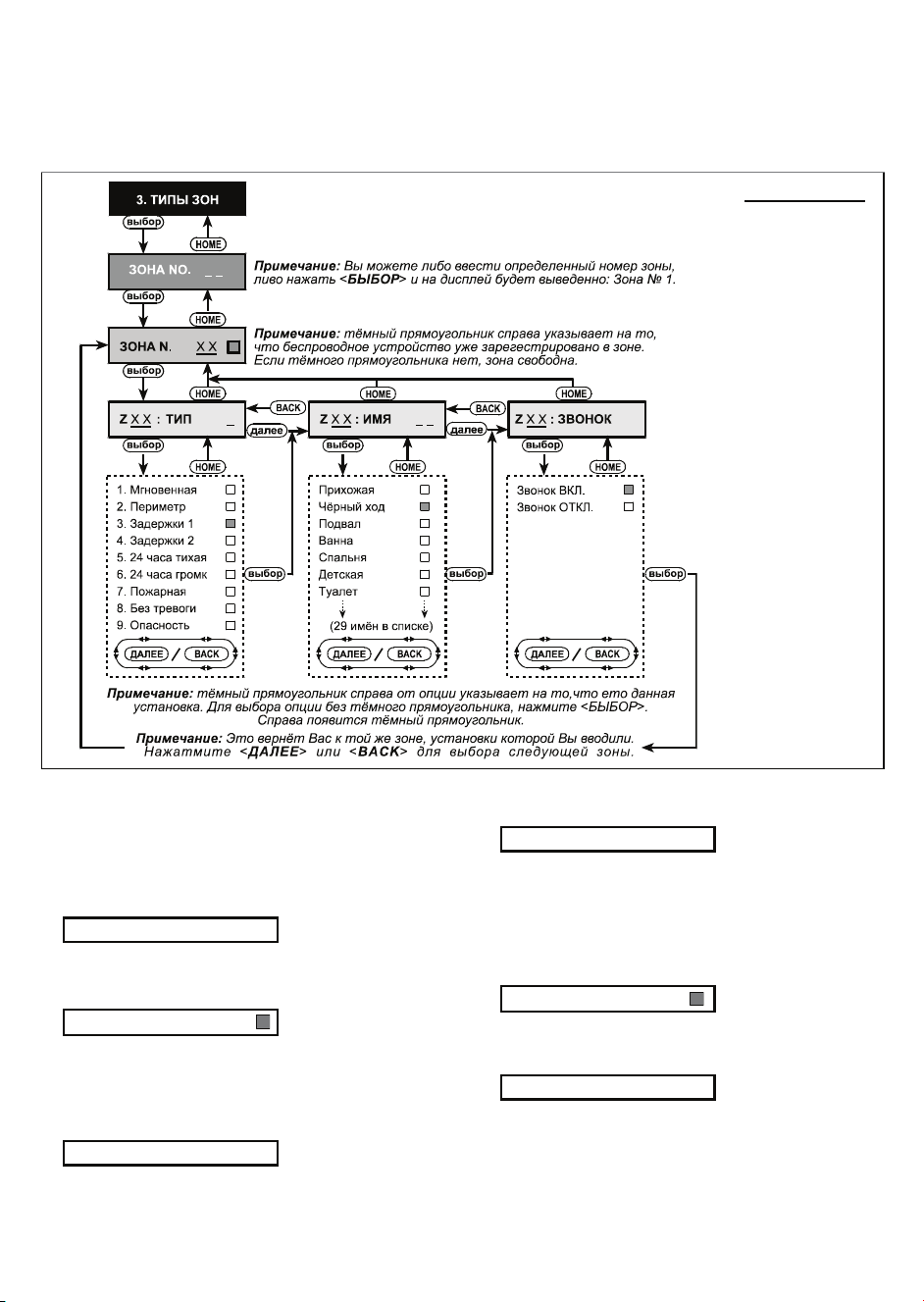
Если вы желаете получить полное представление об определении типов зон, обратитесь к Рисунку 3. Вы можете
использовать его как единственное руководство по процессу
программирования, вместо пошагового прохождения
письменного руководства.
Помните!
1. Зона с задержкой является зоной периметра.
2. При включении режима Полной охраны (AWAY), все
внутренние зоны будут проходными зонами на время
выходной и входной задержек.
Подробное описание типов зон приведено в Приложении Б в конце данного руководства.
Список имен зон:
Прихожая
Черный ход
Подвал
Ванная
Спальня
Детская
Туалет
Коридор
Столовая
Лестница
Запасный выход
Пожарный выход
Входная дверь
Гараж
Дверь гаража
Гостиная
Холл
Кухня
Пристройка
Жилая комната
Мастерская
Лоджия
Кабинет
Мансарда
Кладовая
Участок
Произвольное 1
Произвольное 2
Рисунок 3.
Произвольное 3
Блок – схема режима ОПРЕДЕЛЕНИЕ ЗОН
4.2 Процедура определения зоны
Когда на дисплей выведено
следующие операции:
А.
Нажмите кнопку
ЗОНА No : __
Б.
Предположим, вы хотите определить (или пере-
<ВЫБОР>,
определить) зону Nо 7. Все, что вам необходимо сделать
- нажать кнопки
ЗОНА No 07
<0> <7>
Если справа нет темного прямоугольника, то в данной
зоне пока еще нет зарегистрированного ID кода передатчика. Если прямоугольник присутствует, то в данной
зоне уже зарегистрировано беспроводное устройство.
В.
Нажмите кнопку
<ВЫБОР>
Z07: ТИП _
Г.
Вы можете ввести номер типа зоны (см. список на
Рисунке 3) и нажать
Например, если вы ввели <
дисплей будет выведено:
"3. ТИПЫ ЗОН"
на дисплей будет выведено:
, на дисплей будет выведено:
. На дисплей будет выведено:
<ВЫБОР>.
5
>
<ВЫБОР>,
выполните
то на
5.24 ЧАСА ТИХАЯ
Примечание:
Если вы нажмете <
ВЫБОР
> без ввода
типа зоны, то на дисплей будет выведен тип данной
зоны с темным прямоугольником справа. Вы можете
просмотреть все типы, последовательно нажимая
ДАЛЕЕ
кнопку <
Д.
Для подтверждения выбранного типа нажмите кнопку
ВЫБОР
<
>.
>. Справа появится темный прямоугольник.
5.24 ЧАСА ТИХАЯ
Е.
Нажмите кнопку
<ВЫБОР>
еще раз для подтверждения.
Будет выдан "сигнал победы" и данная установка будет
сохранена в памяти. На дисплей будет выведено:
Z07: ИМЯ _
Ж.
Теперь необходимо ввести номер имени, которое вы
хотите присвоить данной зоне Nо. 7 из списка доступных
29 имен (см. список на Рисунке 3).
Примечание:
Если вы нажмете
<ВЫБОР>
без ввода
номера, то на дисплей будет выведено название данной
зоны с темным прямоугольником справа. Вы можете
просмотреть все установки, последовательно нажимая
кнопку
<ДАЛЕЕ>
.
DR5450P 5
Page 6
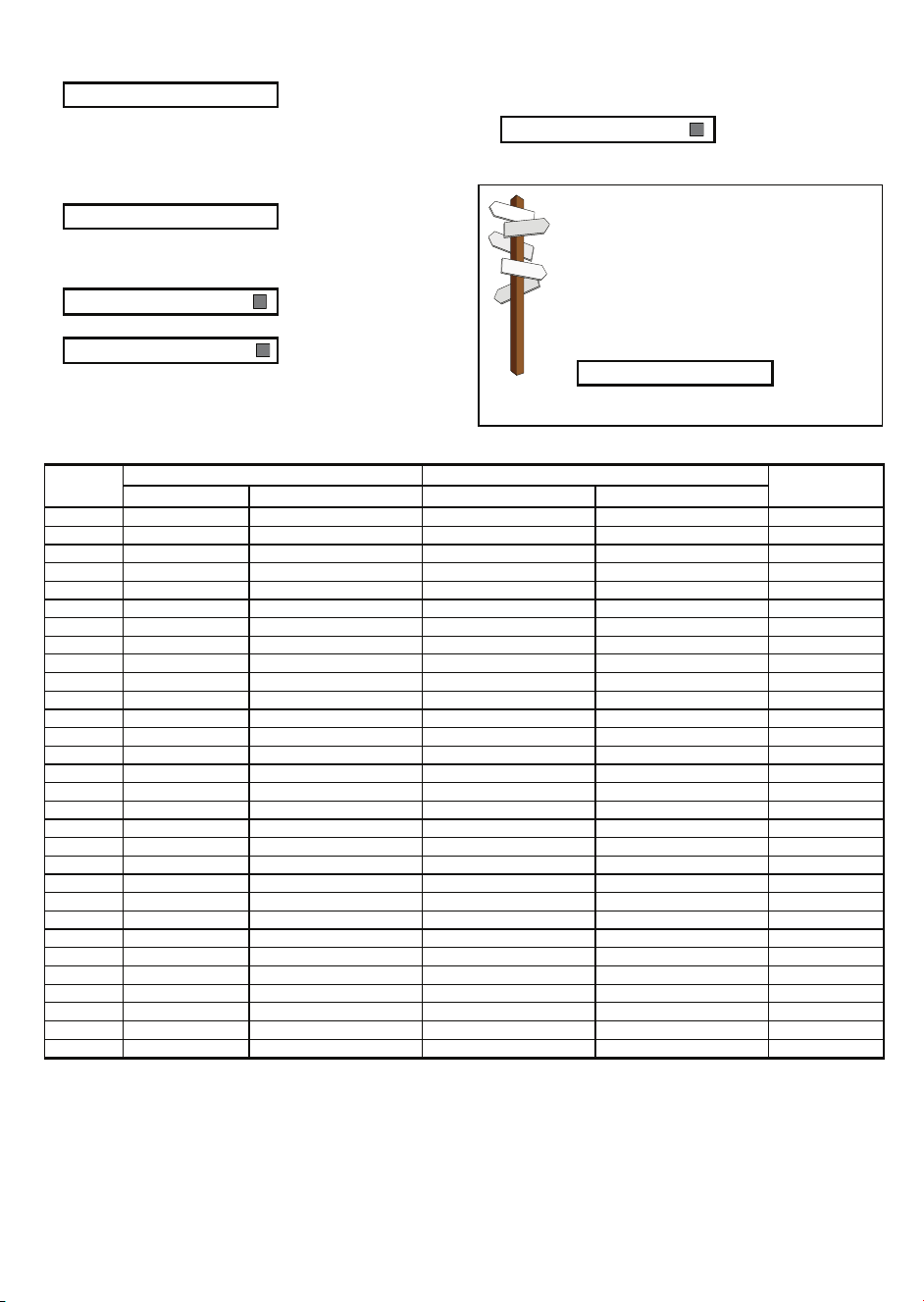
З.
Если вы введете номер (например, 13), то на дисплей
будет выведено:
ВХОДНАЯ ДВЕРЬ
И.
Для подтверждения выбранного типа нажмите кнопку
<
ВЫБОР
>. Справа появится темный прямоугольник.
ВЫБОР
Нажмите кнопку <
> еще раз для подтверждения.
Будет выдан "сигнал победы" и данная установка будет
сохранена в памяти. На дисплей будет выведено:
Z07 ЗВОНОК
К.
Нажмите кнопку
<ВЫБОР>
. Вам предлагается установить
будет ли данная зона со звонком или нет. На дисплей
будет выведено:
ЗВОНОК ВКЛ
или
ЗВОНОК ОТКЛ
Вы можете переключить установку между
и
ЗВОНОК ОТКЛ
Л.
Нажмите кнопку
, нажав кнопку
<ВЫБОР>
для подтверждения выбран-
<ДАЛЕЕ>
ЗВОНОК ВКЛ
.
ной установки – будет выдан "сигнал победы" и данная
установка будет сохранена в памяти. Или можно нажать
кнопку
<ВЫБОР>
дважды когда выведена другая
установка. Будет выдан "сигнал победы" и на дисплей
будет выведено:
ЗОНА No 07
М.
На данном этапе вы можете идти по нескольким направлениям:
- Нажимайте
ющим зонам (
- Нажимайте
дущим зонам (
<ДАЛЕЕ>
для перехода к следу-
8 9 10 ...
<BACK>
для перехода к преды-
6 5 4 ...
)
)
Повторите шаги от С до К для определения всех остальных зон согласно плану
установки.
Для возвращения в основное меню нажмите
AWAY
кнопку <
<OK> ДЛЯ ВЫХОДА
>. На дисплей будет выведено:
Теперь вы можете выбрать любой другой режим в меню
Установщика, нажимая кнопки <
ДАЛЕЕ
> или <
BACK
ОПРЕДЕЛЕНИЕ ТИПОВ И ИМЕН ЗОН (по умолчанию и по выбору)
№ Зоны Тип зон Имя зоны Звонок
1
2
3
4
5
6
7
8
9
10
11
12
13
14
15
16
17
18
19
20
21
22
23
24
25
26
27
28
29
30
• Примечание:
По умолчанию Запрограммированно По умолчанию Запрограммированно Да / Нет ? *
Задержки 1 Входная дверь
Задержки 1 Гараж
Задержки 2 Дверь гаража
Периметр Черный ход
Периметр Детская
Мгновенная Кабинет
Мгновенная Столовая
Периметр Столовая
Периметр Кухня
Периметр Жилая комната
Мгновенная Жилая комната
Мгновенная Спальня
Периметр Спальня
Периметр Гостиная
Мгновенная Лоджия
Периметр Лоджия
Периметр Пристройка
Периметр Мастерская
Периметр Подвал
Пожарная Пожарный выход
Пожарная Пожарный выход
Опасность Запасной выход
Опасность Запасной выход
24 часа тихая Подвал
24 часа тихая Кабинет
24 часа громкая Прихожая
24 часа громкая Коридор
Без тревоги Участок
Без тревоги Холл
Без тревоги Кладовая
Все зоны по умолчаниюс отключенным звонком.
>.
6 DR5450P
Page 7
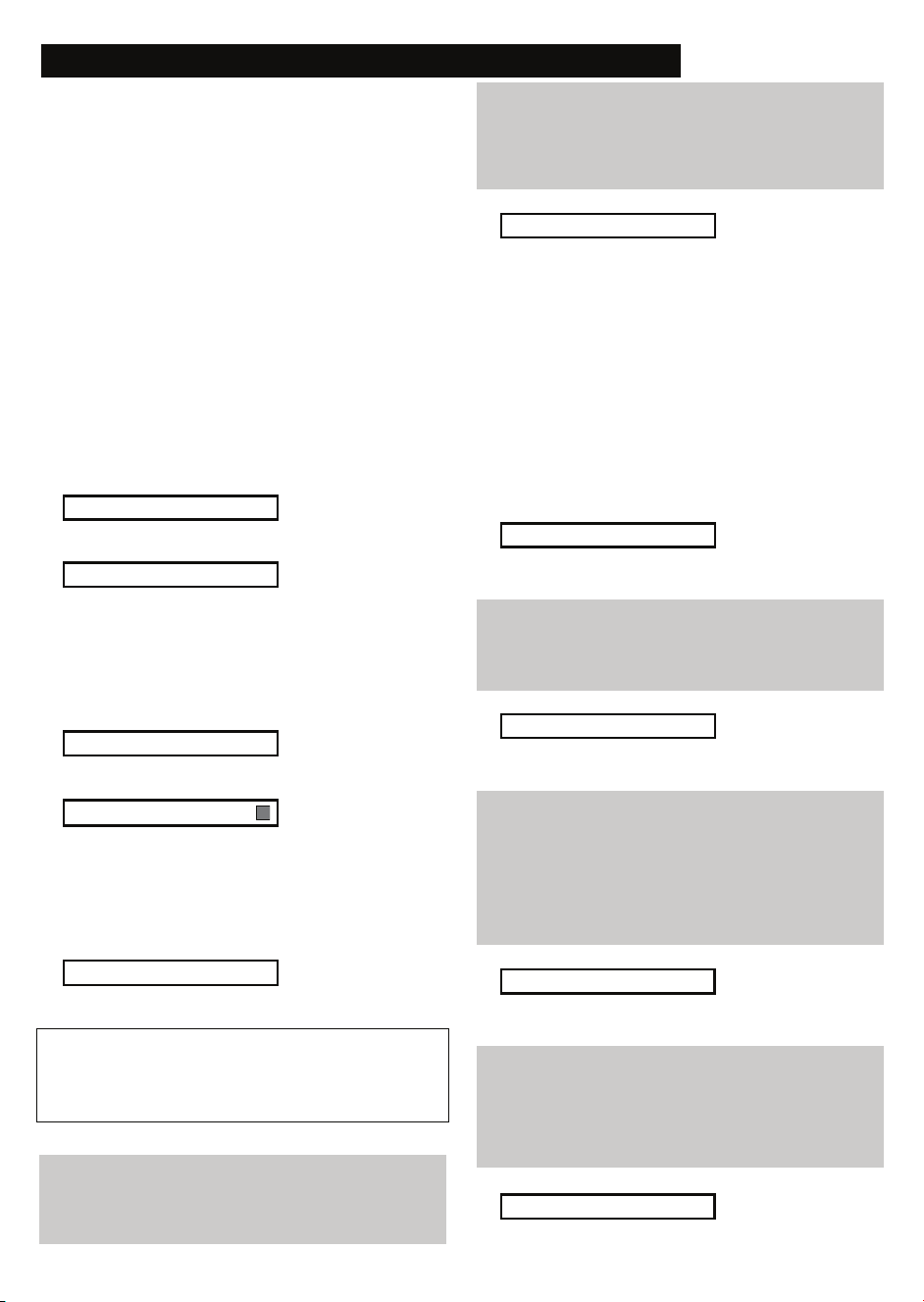
5. УСТАНОВКА ПАРАМЕТРОВ ПАНЕЛИ УПРАВЛЕНИЯ
5.1 Предварительное руководство
А. Описание режима
Данный режим позволяет вам настроить параметры панели
управления в соответствии с требованиями конкретного
пользователя.
Обзор всех возможных вариантов установок приведен на
диаграмме программирования – Рис. 4. Вы можете использовать эту диаграмму в процессе программирования вместо
пошагового прохождения установок.
Внимание!
темные прямоугольники указывают на
установки по умолчанию (см. рис.4 ниже).
Примечание:
при выборе «старт» или «стот» в позиции
21 Вы можете ввести нужное время.
В позиции 25 не вводите 0000 - это не действительный код.
Б. Получение доступа к Опциям Панели.
Для перехода в режим
ОПЦИИ ПАНЕЛИ
выполните следу-
ющие операции:
Получите доступ в Режим Инсталлятора (см. Раздел 1),
на дисплей будет выведено
Нажимайте кнопку <
"1. НОВ. КОД ИНСТ".
ДАЛЕЕ
> для перехода в 4-й режим.
На дисплей не будет выведено:
4.ОПЦИИ ПАНЕЛИ
Нажимайте кнопку
<ВЫБОР>
для получения доступа к
первому пункту:
01: ВХ ЗАДЕРЖКА1
Нажимайте кнопки
доступа к нужному пункту (см. пункты
<ДАЛЕЕ>
или
<BACK>
01 – 26
для получения
на рис. 4).
В. Программирование
Программирование заключается в возможности выбора
одного из нескольких возможных значений. Когда выбирается какой-нибудь пункт, то на дисплей выводится его
номер и название, например:
03: ВЫХ ЗАДЕРЖКА
Если нажать кнопку
<ВЫБОР>
, то будет выведено текущее
значение, а справа появится темный прямоугольник:
ВЫХ ЗАДЕРЖ 45С
Если вы подтверждаете данное значение, то нажмите кнопку
<ВЫБОР>.
Будет выдан "сигнал победы", а на дисплей
будет выведен номер и название текущего пункта.
Если вы хотите установить другое значение, то просмотрите
остальные варианты, последовательно нажимая кнопку
<ДАЛЕЕ>
или
<BACK>
. У установок, которые не выбраны,
справа нет темного прямоугольника:
ВЫХ ЗАДЕРЖ 90С
Для выбора установки нажмите кнопку <
ВЫБОР
>. Справа
появится темный прямоугольник.
ВЫБОР
Нажмите кнопку <
> еще раз для запоминания
текущего значения - будет выдан "сигнал победы", а на
дисплей будет выведен номер и название данного пункта .
Нажимайте кнопку
<ДАЛЕЕ>
или
<BACK>
для выбора
следующего или предыдущего пункта.
5.2 Входные задержки
Два варианта входной задержки позволяют пользователю
пройти в защищенную зону (в режиме охраны) через 2 двери
разными маршрутами без вызова тревоги.
Войдя, пользователь должен выключить режим охраны до
истечения времени входной задержки. При открытии двери
DR5450P 7
во время входной задержки выдаются редкие гудки зуммера.
Гудки становятся чаще в последние 10 секунд задержки.
Пункт № 1 (входная задержка 1) и пункт № 2 (входная
задержка 2) позволяют вам установить продолжительность
входных задержек. Варианты установки продолжительности
входной задержки:
00, 15, 30, 45, 60, 180
и
240
секунд.
При выборе Пункта № 1 на дисплей будет выведено:
01: ВХ ЗАДЕРЖКА1
Установите нужное значение, как описано в Разделе 5.1 В
ДАЛЕЕ
выше. После этого нажмите кнопку <
> для перехода
к пункту № 2. Продолжите установку также, как и для пункта
№ 1. Нажмите кнопку
<ДАЛЕЕ>
для перехода к пункту № 3.
5.3 Выходная задержка
Выходная задержка позволяет пользователю включить
систему в режим охраны и покинуть охраняемую зону по
определенному маршруту без вызова тревоги. Редкие гудки
зуммера начинают выдаваться после команды включения
системы в режим охраны. В течение последних 10 секунд
выходной задержки гудки будут учащаться.
Пункт № 3 позволяет вам установить продолжительность
выходной задержки. Варианты установки продолжительности
выходной задержки:
30, 60, 90, 180 и 240
секунд.
При выборе Пункта № 3 на дисплей будет выведено:
03: ВЫХ ЗАДЕРЖКА
Установите нужное значение, как описано в Разделе 5.1 В.
5.4 Время звучания сирены
Вы можете установить продолжительность времени
звучания сирены или звонка при тревоге. Время звучания
начинается после включения сирены. По истечении этого
времени сирена автоматически отключается.
Варианты установки:
01, 04, 08, 10, 15 и 20
минут.
При выборе Пункта № 4 на дисплей будет выведено:
04: ВРЕМЯ СИРЕНЫ
Установите нужное значение, как описано в Разделе 5.1 В.
5.5 Задержка тревоги
Здесь вы определяйте продолжительность времени, предоставляемого системой для возможности отключения тревоги.
Оно стартует при начале тревоги. В течение этого времени
встроенная сирена выдает сигналы предупреждения, а
внешняя сирена не включается и тревога не передается на
коммуникатор панели. Если пользователь снимает систему с
охраны в течение интервала «Задержка тревоги», то состояние тревоги отменяется.
Варианты установки:
00, 15, 30, 45, 60, 180 и 240
секунд.
При выборе Пункта №5 на дисплей будет выведено:
05:ЗАДЕРЖКА ТРЕВ
Установите нужное значение, как описано в Разделе 5.1 В.
5.6 Отбой тревоги
Вы можете установить время отбоя тревоги, которое стартует после посылки сообщения на Центральную станцию.
Если пользователь снимает систему с охраны, то на
Центральную станцию передается сообщение "отбой
тревоги".
Варианты установки:
запрещен
.
При выборе Пункта №6 на дисплей будет выведено:
06:ОТБОЙ ТРЕВОГИ
Установите нужное значение, как описано в Разделе 5.1 В.
1м, 5м, 15м, 60м, 4ч и отбой
Page 8
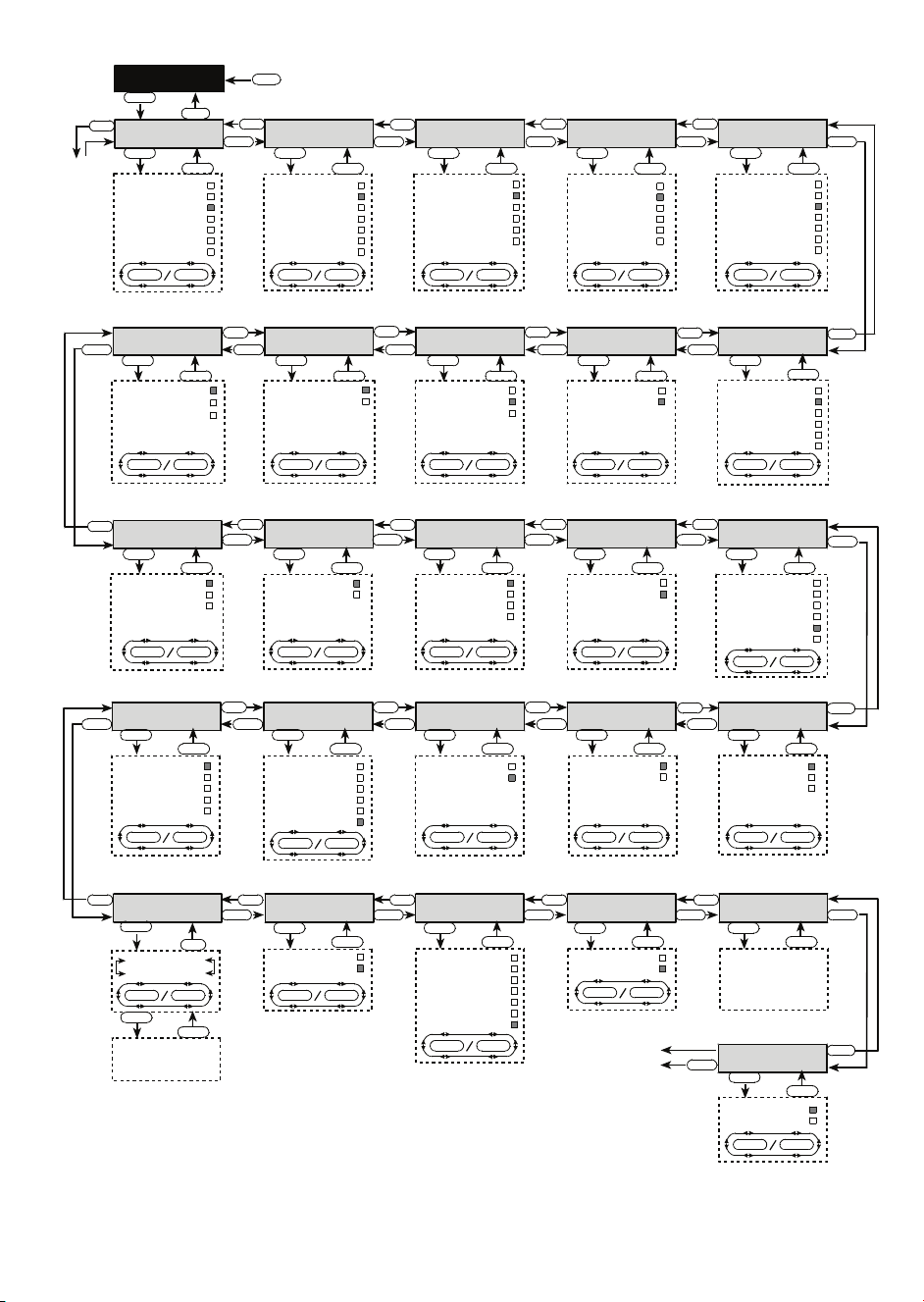
ОТ/К
АДРЕСУ # 26
4. ОПЦИИ ПАНЕЛИ
выбор
BACK
01: ВХ ЗАДЕРЖКА 1
выбор
вх задерж 1 00с
вх задерж 1 15с
вх задерж 1 30с
вх задерж 1 45с
вх задерж 1 60с
вх задерж 1 3м
вх задерж 1 4м
ДАЛЕЕ
( меню)
HOME
HOME
BACK
02: ВХ ЗАДЕРЖКА 2 03: ВЫХ ЗАДЕРЖКА 04: ВРЕМЯ СИРЕНЫ
далее далее далее далее
выбор
BACK
выбор
вх задерж 2 00с
вх задерж 2 15с
вх задерж 2 30с
вх задерж 2 45с
вх задерж 2 60с
вх задерж 2 3м
вх задерж 2 4м
ДАЛЕЕ
BACK
выбор
BACK
выбор
вых задерж 30 с
вых задерж 60 с
вых задерж 90 с
вых задерж 2 м
вых задерж 3 м
вых задерж 4 м
ДАЛЕЕ
выбор
BACK
ВНИМАНИЕ! Темные квадратики указывают
на заводскую установку по умолчанию.
BACK
выбор
t сирены 1 м
t сирены 4 м
t сирены 8 м
t сирены 10 м
t сирены 15 м
t сирены 20 м
ДАЛЕЕ
выбор
BACK
BACK
05: ЗАДЕРЖКА ТРЕВ
выбор
задерж трев 00 с
задерж трев 15 с
задерж трев 30 с
задерж трев 45 с
задерж трев 60 с
задерж трев 3 м
задерж трев 4 м
ДАЛЕЕ
далее
выбор
BACK
10: ЗВУК ЗАДЕРЖКИ
выбор
звук ВКЛ
для перим ОТКЛ
звук ОТКЛ
ДАЛЕЕ
BACK
11: ОЗВУЧ ПРОБЛЕМ
выбор
звук ВКЛ
отключен ночью
звук ОТКЛ
ДАЛЕЕ
20: ДЛ-ТЬ PGM/X-10
далее
выбор
импусьс 5 с
импусьс 30 с
импусьс 2 м
импусьс 4 м
переклюение
ДАЛЕЕ
BACK
21: ВРЕМЯ БЛОКИР.
выбор
старт - ЧЧ:MM A
стоп - ЧЧ:MM A
ДАЛЕЕ
выбор
xxxx - 00:00 A
Смотрите
примечанание!
BACK
09: ПРОДЛЕНИЕ
выбор
BACK
выбор
BACK
выбор
BACK
HOME
BACK
выбор
выбор
продление ВКЛ
продление ОТКЛ
ДАЛЕЕ
BACK
12: КНОПКА ПАНИКИ
далее далее далее далее
выбор
паника разреш
паника запрещ
ДАЛЕЕ
BACK
19: ГОЛОС
выбор
ожидание 10 с
ожидание 45 с
ожидание 60 с
ожидание 90 с
ожидание 2 м
связь ОТКЛ
ДАЛЕЕ
BACK
22: РЕЖ КОНТРОЛЯ
далее далее далее далее
выбор
контроль ВКЛ
контроль ОТКЛ
ДАЛЕЕ
Рисунок 4.
BACK
08: ОБХОД ЗОН
выбор
обход на выбор
обход запрещен
автообход
ДАЛЕЕ
BACK
13: ЧИСЛО ТРЕВОГ
выбор
отключ после 1
отключ после 2
отключ после 3
неограничено
ДАЛЕЕ
18: ГОЛОС
выбор
связь ВКЛ
связь ОТКЛ
ДАЛЕЕ
BACK
23: АКТИВНОСТЬ
выбор
нет в теч 3 ч
нет в теч 6 ч
нет в теч 12 ч
нет в теч 24 ч
нет в теч 48 ч
нет в теч 72 ч
режим ОТКЛ
ДАЛЕЕ
< >
выбор
BACK
выбор
BACK
ПЦН
выбор
BACK
выбор
BACK
Диаграмма НАСТРОЙКИ ПАНЕЛИ
< >
выбор
BACK
выбор
BACK
ЧАСТН
выбор
BACK
выбор
BACK
BACK
07: БЫСТР ВЗЯТИЕ
выбор
быстр взят ВКЛ
быстр взят ОТК
ДАЛЕЕ
BACK BACK
14: ПАРНЫЕ ЗОНЫ
выбор
парные разреш
парные запрещ
ДАЛЕЕ
BACKBACK
17: РАДИОПОМЕХИ
выбор
обнаруж ВКЛ
обнаруж ОТКЛ
ДАЛЕЕ
BACK
выбор
всегда ВКЛ
ВКЛ на 10 сs
ДАЛЕЕ
ОТ АДРЕСА # 01
К АДРЕСУ # 01
BACK
06: ОТБОЙ ТРЕВОГИ
далеедалеедалеедалеедалее
выбор
ДАЛЕЕ
выбор
BACK
выбор
BACK
отбой через 1 м
отбой через 5 м
отбой через 15 м
отбой через 60 м
отбой через 4 ч
отбой запрещен
15: АВТОТЕСТ
BACK
далеедалеедалеедалее
BACK
выбор
период 1 час
период 2 часа
период 4 часа
период 8 часов
период 12 часов
без автотеста
ДАЛЕЕ
BACK
16: ДОП КНОПКА
выбор
выбор
статус
откл
задержки
PGM / X-10
ДАЛЕЕ
BACK
25: ПРИНУЖДЕНИЕ24: ПОДСВЕТКА
выбор
выбор
выбор выбо р
BACK
выбор
BACK
выбор
код принужд 2580
(изменить код или
BACK
набрать 0000 для
26: ВСТР. СИРЕНА
далее
вст сирена ВКЛ
вст сирена ОТКЛ
выбор
ДАЛЕЕ
отмены)
выбор
BACK
BACK
далее
BACK
далее
BACK
8 DR5450P
Page 9

5.7 Быстрое взятие
Вы можете установить может ли пользователь производить
быстрое включение режима охраны или нет. При разрешении быстрого включения панель управления не запрашивает пароль для включения режима охраны.
Возможны два варианта установки:
БЫСТР ВЗЯТ ВКЛ
.
БЫСТР ВЗЯТ ОТК
и
При выборе Пункта №7 на дисплей будет выведено:
07: БЫСТР ВЗЯТИЕ
Установите нужное значение, как описано в Разделе 5.1 В.
5.8 Обход зон
Здесь Вы можете установить либо обход на выбор (пользователь вручную выбирает зоны, которые будут обойдены при
постановке на охрану, используя меню пользователя) и автообход (панель управления при постановки на охрану автоматически отключает нарушенные зоны, кроме зон с выходной
задержкой). Если зона открыта и автообход не разрешен, на
дисбудет выведено "НЕ ГОТОВ" и система не встанет под
охрану (будет выдан сигнал "неудача"). Если выбран режим
«Обход запрещен», ни обход на выбор, ни автообход не
будут разрешены.
Возможны три варианта установки:
ОБХОД НА ВЫБОР,
ОБХОД ЗАПРЕЩЕН и АВТООБХОД.
При выборе Пункта №8, на дисплей будет выведено:
08: ОБХОД ЗОН
Установите нужное значение, как описано в Разделе 5.1 В.
5.9 Продление задержки
Вы можете установить, будет ли выходная задержка
начинаться сначала, если выходная / входная дверь была
повторно открыта до истечения времени выходной задержки.
Продление выходной задержки позволяет пользователю
вернуться в дом, если он что-то забыл.
Возможны два варианта установки:
ПРОДЛЕНИЕ ВКЛ и
ПРОДЛЕНИЕ ОТКЛ.
При выборе Пункта №9, на дисплей будет выведено:
09:ПРОДЛЕНИЕ
Установите нужное значение, как описано в Разделе 5.1 В.
5.10 Звук задержки
Вы можете установить будут ли выдаваться гудки зуммера
во время входной и выходной задержек. Дополнительной
функцией является возможность отключить гудки задержки,
если система включается в режим охраны "ПЕРИМЕТР"
(HOME).
Возможны три варианта установки:
ДЛЯ ПЕРИМ ОТКЛ.
ЗВУК ВКЛ, ЗВУК ОТКЛ и
При выборе Пункта №10 на дисплей будет выведено:
10:ЗВУК ЗАДЕРЖКИ
Установите нужное значение, как описано в Разделе 5.1 В.
5.11 Озвучивание проблем
При возникновении неисправности зуммер издает 3 коротких
гудка каждую минуту. Вы можете включить или выключить
эту функцию, а также отключать ее в "ночные часы" (устанавливаются на заводе).
Возможны три варианта установки:
ОТКЛЮЧЕН НОЧЬЮ (c 8 вечера (PM) до 7 утра (AM)).
При выборе Пункта № 11 на дисплей будет выведено:
11:ОЗВУЧ ПРОБЛЕМ
Установите нужное значение, как описано в Разделе 5.1 В.
ЗВУК ВКЛ, ЗВУК ОТКЛ и
5.12 Кнопка Паники
Здесь Вы устанавливаете будет ли разрешено пользователю
вызывать панику одновременным нажатием двух кнопок
паники на клавиатуре или кнопки ПОЛНАЯ (AWAY) +
ПЕРИМЕТР (HOME) на пульте управления.
Возможны два варианта установки:
ПАНИКА РАЗРЕШ и
ПАНИКА ЗАПРЕЩ.
При выборе Адреса № 11 на дисплей будет выведено:
12:КНОПКА ПАНИКИ
Установите нужное значение, как описано в Разделе 5.1 В.
Примечание.
При нажатии на клавиатуре левой кнопки из 2-х кнопок
1.
Паники более 2-х секунд происходит тревога типа
«Опасность», сопровождаемая выводом на дисплей:
«ЭКСТР. СИТУАЦИЯ»
При нажатии на клавиатуре правой кнопки из 2-х кнопок
2.
(Экстренная ситуация).
Паники более 2-х секунд происходит пожарная тревога,
сопровождаемая выводом на дисплей:
ТРЕВОГА»
и прерывистым звуком сирены.
«ПОЖАРНАЯ
5.13 Число тревог
Вы можете установить количество тревог, которое может
вызывать одна и та же зона в течение одного периода
режима охраны. Если число тревог в одной зоне превышает
запрограммированное, то эта зона автоматически отключается от охраны контрольной панелью, по сработке зоны
сирена не включается, и не посылаются сообщения на
Центральную станцию. Зона будет оставаться отключенной
(обойденной) до тех пор, пока система не будет снята с
охраны.
Возможны следующие варианты установки:
ОТКЛЮЧ
ПОСЛЕ 1, ОТКЛЮЧ ПОСЛЕ 2, ОТКЛЮЧ ПОСЛЕ 3 и НЕОГРАНИЧЕНО.
При выборе Пункта №13 на дисплей будет выведено:
13: ЧИСЛО ТРЕВОГ
Установите нужное значение, как описано в Разделе 5.1 В.
5.14 Парные зоны
Вы можете установить, активны или неактивны парные зоны.
Парные зоны позволяют избежать возникновения ложных
тревог - тревога не выдается, если две смежных зоны не
будут нарушены в 30ти секундный период. Данная функция
работает только в режиме полной охраны AWAY и только
для парных зон начиная с зоны Nо 20 и выше (20 и 21, 22 и
23 и т. д.). Вы можете использовать одну из таких пар для
создания пересекаемой области.
Примечание:
если одна зона из пары находится во Вкл
режиме «Обход зон» (т.е. отключена от системы. см. Раздел
5.8), вторая зона будет работать независимо от нее.
Возможны два варианта установки:
ПАРНЫЕ РАЗРЕШ и
ПАРНЫЕ ЗАПРЕЩ
При выборе Пункта №14 на дисплей будет выведено:
14: ПАРНЫЕ ЗОНЫ
Установите нужное значение, как описано в Разделе 5.1 В.
5.15 Автотест
Здесь устанавливается интервал времени получения сообщений контроля от беспроводных устройств. Если в течение
установленного времени хотя бы одно из устройств не
выдаст сигнал контроля, то будет выдана тревога "ПОТЕРЯ"
(не активность устройства).
Можно установить значения:
автотеста
.
При выборе Пункта №15 на дисплей будет выведено:
15: АВТОТЕСТ
Установите нужное значение, как описано в Разделе 5.1 В.
1, 2, 4, 8 и 12 часов или без
DR5450P 9
Page 10

5.16 Назначение Доп. кнопки
Здесь устанавливается назначение Доп. Кнопки на пульте
управления. Возможны три варианта назначения:
СТАТУС:
При нажатии Доп. Кнопки речевой процессор
панели управления сообщает текущий статус системы.
ОТКЛ ЗАДЕРЖКИ:
При нажатии Доп. кнопки в течение
входной задержки, система устанавливается в режим охраны
"Мгновенная" (отменяет входную задержку).
PGM / Х-10:
При нажатии Доп. кнопки активизируется выход
PGM и блок Х-10 (см. далее программирование "ОПЦИИ
ВЫХОДОВ").
При выборе Пункта №16 на дисплей будет выведено:
16: ДОП КНОПКА
Установите нужное значение, как описано в Разделе 5.1 В.
5.17 Радиопомехи
Здесь устанавливается будет ли система сообщать об обнаружении радиопомех (одновременная передача разных
устройств).
Возможны два варианта установки:
ОБНАРУЖ ОТКЛ
.
ОБНАРУЖ ВКЛ и
При выборе Пункта №17 на дисплей будет выведено:
17: РАДИОПОМЕХИ
Установите нужное значение, как описано в Разделе 5.1 В.
5.18 Режим двухсторонней голосовой
связи с частными телефонами
Здесь устанавливается возможность ведения голосовой
двусторонней связи с частными телефонами.
Возможны два варианта:
СВЯЗЬ ВКЛ и СВЯЗЬ ОТКЛ.
При выборе Пункта №18 на дисплей будет выведено:
18:ГОЛОС - ЧАСТН
Установите нужное значение, как описано в Разделе 5.1 В.
5.19 Режим двустороннней голосовой
связи с Центральными Станциями
Здесь устанавливается временной промежуток ведения
голосовой двусторонней связи с Центральными Станциями.
Можно установить следующие значения:
45С, 60С, 90С, 2М или СВЯЗЬ ОТКЛ .
ОЖИДАНИЕ 10С,
При выборе Пункта № 19 на дисплей будет выведено:
19: ГОЛОС - ПЦН.
Установите нужное значение, как описано в Разделе 5.1 В.
5.20 Длительность PGM / Х-10
Здесь устанавливается длительность импульса (продолжительность активизации) для выхода PGM и блоков Х-10.
Возможны следующие варианты установки:
30 с, 2 м, 4 м и ПЕРЕКЛЮЧЕНИЕ
. "Переключение" означает,
ИМПУЛЬС 5 с,
что одна команда активизирует выход, а следующая команда
деактивизирует его.
При выборе Пункта № 20 на дисплей будет выведено:
20: ДЛ- ТЬPGM/Х 10
Установите нужное значение, как описано в Разделе 5.1 В.
5.21 Время блокировки
Данный пункт отличается от остальных, потому что в нем нет
выбора из нескольких вариантов. Здесь вы устанавливаете
активизации блока Х-10 и PGM выхода (см. Раздел 7). В
случае расхождений система поступает так, как запрограммировано в пункте «время блокировки».
При выборе Пункта № 21 на дисплей будет выведено:
21:ВРЕМЯ БЛОКИР.
А.
Нажмите
<ВЫБОР>
. На дисплей будет выведено:
СТАРТ - ЧЧ: ММ А
Б.
Нажмите
В.
Введите время, когда нужно включить режим «Время
<ВЫБОР>
СТАРТ - 00:00 A
. На дисплей будет выведено:
блокировки» - заблокировать включение освещения
(обычно рассвет).
Примечание:
нажатием кнопок
Установка РМ и АМ производится
"#" и "*"
соответственно.
Введите нужное время, установите курсор в последней
позиции (А или Р), дважды нажмите
<ДАЛЕЕ>
Г
. Нажмите
Д
. Введите время, когда нужно выключить режим «Время
. На дисплей будет выведено:
СТОП - ЧЧ: ММ Р
<ВЫБОР>
СТОП - 00:00 P
. На дисплей будет выведено:
<ВЫБОР>
, потом
блокировки», т.е. включить освещение (обычно сумерки).
Введите нужное время, установите курсор в последней
позиции (А или Р), дважды нажмите
<ВЫБОР>.
На
дисплей будет выведено:
СТОП - ЧЧ: ММ Р
Е.
Нажмите
<HOME>
для возврата к "
21: ВРЕМЯ БЛОКИР."
5.22 Режим контроля входа
Здесь устанавливается возможность включения режима
контроля входа. Если система находится в этом режиме, то
при снятии охраны «контролируемым пользователем»
(пользователи от 5 до 8 или владелец пульта управления от
5 до 8) посылается сообщение по заданному телефону о
снятии охраны в режиме контроля входа. Этот режим
полезен, когда родители, находясь на работе, хотят знать
вернулись ли дети из школы.
Возможны два варианта:
КОНТРОЛЬ ВКЛ и КОНТРОЛЬ
ОТКЛ.
При выборе Пункта № 22 на дисплей будет выведено:
22: РЕЖ КОНТРОЛЯ
Установите нужное значение, как описано в Разделе 5.1 В выше.
5.23 Время «Нет Активности»
Здесь устанавливается лимит времени получения сигналов
от детекторов, если необходимо следить за активностью
больных, пожилых людей и инвалидов. Если в течение
заданного времени ни один из детекторов не обнаруживает
движения, то выдается тревога "нет активности".
Возможные варианты:
часа и
РЕЖИМ ОТКЛ.
При выборе Пункта № 23 на дисплей будет выведено:
23: АКТИВНОСТЬ
Установите нужное значение, как описано в Разделе 5.1 В.
НЕТ В ТЕЧ 3Ч, 6Ч, 12Ч, 24Ч, 48Ч, 72Ч
границы дневного времени, между которыми приборы
освещения будут выключены, вне зависимости от других
установок и команд.
Время блокировки
имеет преимущество над временем
10 DR5450P
Page 11

5.24 Подсветка
Здесь устанавливается, будет ли подсветка панели гореть
постоянно, или будет включаться при нажатии любой кнопки
и гаснуть через 10 секунд после последнего нажатия.
Возможные два варианта:
ВСЕГДА ВКЛ и ВКЛ НА 10С
При выборе Пункта № 24 на дисплей будет выведено:
24: ПОДСВЕТКА
Установите нужное значение, как описано в Разделе 5.1 В.
5.25 Тревога Принуждения
Сообщение о принуждении может посылаться на Центральную Станцию, если пользователя силой принуждают снять
систему с охраны. Чтобы послать сообщение о принуждении,
пользователь должен снять систему с охраны кодом
принуждения
Здесь вы можете изменить код или ввести «0000» для того,
чтобы деактивировать функцию принуждения.
даст пользователю запрограммировать в качестве кода
принуждения обычный код пользователя.
При выборе Пункта № 25 на дисплей будет выведено:
25: ПРИНУЖДЕНИЕ
Нажмите
ПРИНУЖД. 2580
(2580 по умолчанию)
<ВЫБОР>.
На дисплей будет выведено
.
», курсор будет на первой цифре. Нажмите
Система не
«КОД
<ВЫБОР>
и нажмите
5.26 Встроенная сирена
В этом пункте можно отключить, либо включить встроенную
в контрольную панель сирену. Спросите пользователя, хочет
он, чтобы она включалась или нет.
Возможные два варианта:
СИРЕНА ОТКЛ
При выборе Пункта № 26 на дисплей будет выведено:
Установите нужное значение, как описано в Разделе 5.1 В.
На этом заканчивается цикл из 26 пунктов Опций Панели и
теперь Вы можете переходить к Опциям Коммуникатора (см.
Раздел 6) или выбрать любой другое меню Режима
Инсталлятора.
, чтобы утвердить этот код или введите другой код
<ВЫБОР>.
26: ВСТР. СИРЕНА
Если вы хотите вернуться в Режим
Инсталлятора, нажмите <
дисплей будет выведено:
<OK> ДЛЯ ВЫХОДА
Теперь вы можете выбрать любое меню
Режима Инсталлятора (нажимая кнопки
<ДАЛЕЕ> и <BACK>)
6. УСТАНОВКА ПАРАМЕТРОВ КОММУНИКАТОРА
6.1 Предварительное руководство
А. Описание режима
Этот режим позволяет вам адаптировать параметры
телефонного коммуникатора к местным требованиям.
Существует два типа пунктов в этом подрежиме, каждый из
которых программируется своим способом.
Пункты с выбором вариантов:
выбирайте один из нескольких предлагаемых вариантов
(см. пункт Г ниже - как производится программирование).
Пункты цифровых данных:
последовательности цифр (номера телефонов, идентификационные номера и т. д. - см. Г ниже).
Если вы хотите видеть весь процесс программирования,
то обратитесь к Рисунку 5. Вы можете использовать эту
диаграмму как общее руководство по программированию, вместо того, чтобы пошагово пройти весь процесс
Б. Получение доступа к Опциям Коммуникатора.
Получите доступ в Режим Инсталлятора (см. Раздел 1).
На дисплей будет выведено:
Нажимайте кнопку
<ДАЛЕЕ>
режим:
5.ОПЦИИ КОММУНИК
Нажмите
<ВЫБОР>
. Будет выбран первый пункт, а на
дисплей будет выведено:
01: МЕТОД НАБОРА
Кнопками
<ДАЛЕЕ>
или
пункт (см. 01 - 23 на Рисунке 4).
В. Программирование Пунктов с выбором
вариантов
Когда программируется пункт с выбором вариантов, то на
дисплей выводится номер пункта и его название, как
показано в примере:
07: ПРОТОКОЛ
в таких пунктах вы
в таких пунктах вы вводите
"1. НОВ. КОД ИНСТ ".
, пока не будет выведен 5й
<BACK>
выберите нужный
Если нажать кнопку
выведено текущая установка параметров этого пункта и
темный прямоугольник справа:
SIA
Если вы подтверждаете эту установку, то нажмите
<ВЫБОР>.
Будет выдан "сигнал победы", а на дисплей
будет выведен номер текущего пункта и его название.
Если вы не подтверждаете установку, то просмотрите другие
варианты, последовательно нажимая кнопки
. Не выбранные варианты не имеют темного прямо-
<BACK>
угольника справа - как показано:
contact ID
Для выбора предлагаемого варианта нажмите кнопку
<ВЫБОР>.
Нажмите кнопку
Справа появится темный прямоугольник.
<ВЫБОР>
будет сохранен в памяти. Также будет выдан "сигнал
победы", а на дисплей будет выведен номер и название
текущего пункта.
Г. Программирование пунктов цифровых данных
Когда программируется пункт с цифровыми данными, то на
дисплей выводится его номер и название - как показано в
примере:
03: 1Й ТЛФ № ПЦН
Если нажать кнопку
текущая установка. Мигающий курсор будет находиться в
крайней левой позиции (если номер не запрограммирован,
то дисплей будет чистым).
73849204
Если вы подтверждаете данный номер, то нажмите кнопку
<ВЫБОР>
. Будет выдан "сигнал победы, а на дисплей будет
снова выведен номер и название текущего пункта. Если вы
не подтверждаете значение, то введите новый номер (до 16ти цифр). Для очистки цифр справа от курсора нажмите
<OFF>
кнопку
.
ВСТ СИРЕНА ВКЛ и ВСТ
<ВЫБОР>.
то на дисплей будет
еще раз, и данный параметр
<ВЫБОР>,
на дисплей будет выведено
AWAY
>. На
<ДАЛЕЕ>
или
DR5450P 11
Page 12

Если номер введен правильно, а мигающий курсор
А
находится справа от последней цифры, нажмите кнопку
<ВЫБОР>
Нажмите кнопку
. Курсор исчезнет.
<ВЫБОР>
еще раз. Новый номер будет
сохранен в памяти – будет выдан "сигнал победы, а на
дисплей будет снова выведен номер и название текущего
пункта.
ВНИМАНИЕ:
В некоторых пунктах вам понадобится
ввести шестнадцатеричные цифры. При наборе телефонных номеров, эти цифры используются в качестве кодов
управления автодозвонщиком (см.таблицу ниже)
16-ричная
цифра
A <#>⇒<0>
Последовательность ввода
Обозначение вводимого
кода
втодозвонщик ждет 5
сек. или ждет тонового
сигнала, что прийдет
первым, а затем
начинает набор номера
B <#>⇒<1>
C <#>⇒<2>
D <#>⇒<3>
Вставляет звездочку (*)
Вставляет решетку (#)
Автодозвонщик ждет
тонового сигнала 5
секунд и выключается,
если не дожидается
сигнала
E <#>⇒<4>
Не применяется в тел.
номерах
F
<#>⇒<5>
Не применяется в тел.
номерах
При вводе серии цифр полезны следующие
клавиши:
<Цифровая клавиатура>
- для ввода номера,
- передвигает курсор слева вправо,
- передвигает курсор справа влево,
- удаляет все справа от курсора
6.2 Метод набора
Здесь вводится метод набора телефонного номера коммуникатором панели управления PowerMax.
Возможные два варианта:
ИМПУЛЬСНЫЙ и ТОНАЛЬНЫЙ
При выборе Пункта № 01 на дисплей будет выведено:
01: МЕТОД НАБОРА
Выберите необходимую установку, как показано в Разд. 6.1В.
6.3 Тест линии
Здесь устанавливается интервал времени между последовательными проверками телефонной линии. Панель управления регулярно проверяет исправности телефонной линии
с заданным интервалом. Первый тест рекомендуется провести через 12 часов после окончания инсталляции.
Возможные следующие варианты:
5 ДНЕЙ, КАЖДУЮ НЕДЕЛЮ, КАЖДЫЙ МЕСЯЦ и ТЕСТ ОТКЛ.
КАЖДЫЙ ДЕНЬ, КАЖДЫЕ
При выборе Пункта № 02 на дисплей будет выведено:
02: ТЕСТ ЛИНИИ
Установите нужное значение, как описано в Разделе 6.1 В.
6.4 Первый телефон Центральной
Станции
Здесь вводится телефонный номер Первой Центральной
Станции, на которую PowerMax отправляет группу сообщений, установленных в пункте 09.
При выборе Пункта № 03 на дисплей будет выведено:
03: 1Й ТЛФ № ПЦН
Введите телефонный номер Первой Центральной Станции
(максимум 16 цифр), как описано в Разделе 6.1 Г выше.
6.5 Первый ИД Номер
Здесь вводится первый идентификационный номер, под
которым ваша система зарегистрирована на Первой Центральной Станции.
Номер состоит из 4х шестнадцатеричных цифр.
При выборе Пункта № 04 на дисплей будет выведено:
04: 1-Й ИД НОМЕР
Введите идентификационный №, как описано в Разделе 6.1Г.
6.6 Второй телефон Центральной
Станции
Здесь вводится телефонный номер Второй Центральной
Станции, на которую PowerMax отправляет группу сообщний,
установленных в пункте 09.
При выборе пункта № 05 на дисплей будет выведено:
05: 2Й ТЛФ № ПЦН
Введите телефонный номер Второй Центральной Станции
(максимум 16 цифр), как описано в Разделе 6.1 Г выше.
6.7 Второй ИД Номер
Здесь вводится второй идентификационный номер, под которым ваша система зарегистрирована на
ной Станции.
Номер состоит из 4х шестнадцатеричных цифр.
При выборе Пункта № 06 на дисплей будет выведено:
06: 2-Й ИД НОМЕР
Введите идентификационный №, как описано в Разделе 6.1 Г.
Второй Централь-
6.8 Протокол передачи данных
Здесь вы выбираете протокол, с использованием которого
будет передаваться сообщение на Центральную Станцию в
случае возникновения событий.
Возможны следующие варианты:
Contact-ID, SIA, 4/2
1900/1400, 4/2 1800/2300.
При выборе Пункта № 07 на дисплей будет выведено:
07: ПРОТОКОЛ
Введите необходимую установку, как описано в Разделе 6.1 В.
6.9 Частота передачи импульсов для
протоколов 4/2
Здесь устанавливается частота, с которой данные
передаются на Центральную Станцию в случае формата
отчетов 4/2, установленных в пункте 07.
Возможные варианты:
10, 20, 33 и 40 ИМП/С.
При выборе Пункта 08 на дисплей будет выведено:
08: 4/2 ИМП/ СЕК
Установите нужное значение, как описано в Разделе 6.1 В.
6.10 Отчеты на Центральную станцию
Здесь вы устанавливаете, какие события передаются на
Центральную Станцию. Так как на дисплее не хватает места,
используются сокращенные названия:
"ТРВ", предупреждение - "ПРЕД" и взятие/снятие -
как
Звездочка (*) разделяет события, передаваемые на
"В/С".
центральную станцию 1
и
центральную станцию 2.
тревога
обозначается
12 DR5450P
Page 13

BACK
ОТ/К
АДРЕСУ # 23
5. ОПЦИИ КОММУНИК
выбор
HOME
01: МЕТОД НАБОРА
выбор
ДАЛЕЕ
выбор
BACK
тональный
импульсный
HOME
BACK BACK BACK BACK
02: ТЕСТ ЛИНИИ 03: 1Й ТЛФ № ПЦН 04: 1-Й ИД ПЦН 05: 2Й ТЛФ № ПЦН
далее далее далее далее
выбор
ДАЛЕЕ
выбор
BACK
каждый день
каждие 5 дней
каждую неделю
каждый месяц
тест ОТКЛ
выбор
выбор
XXXXXXXXXXXXXXXX
(введите телеф №)
выбор
выбор
1234
(введите ид номер)
выбор
выбор
XXXXXXXXXXXXXXXX
(введите телеф №)
далее
выбор
разерв
в/c
пред
BACK
выбор
выбор
выбор
BACK
BACK
далее далее далее
4/2 ИМП/СЕК
08:
выбор
10 имп/сек
20 имп/сек
33 имп/сек
40 имп/сек
ДАЛЕЕ
выбор
XXXXXXXXXXXXXXXX
(введите телеф №)
BACK
выбор
XXXXXXXXXXXXXXXX
(введите телеф №)
23: КОД ЗАГРУЗКИ
выбор
код загруз. AAAA
XXXX
введите 4-значный код
(0000 не использовать)
10: НАБОР НА ПЦН
выбор
2 попытки
4 попытки
8 попыток
12 попыток
16 попыток
ДАЛЕЕ
BACK
11: 1-Й ЧАСТН ТЛФ
выбор
XXXXXXXXXXXXXXXX
(введите телеф №)
20: ОТЧЕТ ПЕЙДЖ 19: ПИН ПЕЙДЖЕРА 18: № ПЕЙДЖЕРА 16: ОТЧЕТ ЧАСТН
далее
выбор
все события
тревоги+предупр
все-вз/cн
пробл+вз/cн
проблемы
вз/cн
без отчета
ДАЛЕЕ
BACK
21: НЕДАВН. ВЗЯТ.
выбор
нед. взят ВКЛ
нед. взят ОТКЛ
ДАЛЕЕ
BACK
выбор
BACK
далее далее далее далее
выбор
09: ОТЧЕТЫ
далеедалее
выбор
все
резерв
*
все -в/c
*
все
все
*
все-в/c
все-в/c
*
все -в/c
*
все-пред
*
все -трев
трв
*
без отчета
ДАЛЕЕ
BACK BACK BACK BACK
12: 2-Й ЧАСТН ТЛФ 13: 3-Й ЧАСТН ТЛФ 14: ТИП СООБЩ 15: НАБОР ЧАСТН
выбор
XXXXXXXXXXXXXXXX
(введите телеф №)
BACK
далее дале е далее далее
выбор
BACK
выбор
BACK
Рисунок 5.
выбор
XXXXXXXXXXXXXXXX
(введите пин номер)
BACK BACK
22: УДАЛЕН ДОСТУП
далее далее
выбор
уд дост разреш
уд дост запрещ
ДАЛЕЕ
Диаграмма программирования режима "ОПЦИИ КОММУНИКАТОРА"
выбор
BACK
выбор
выбор
выбор
BACK
contact ID
SIA
4/2 1900/1400
4/2 1800/2300
для просмотра кодов
тоновое
голосовое
BACK
17: ТЛФ ПОДТВЕРЖД
далее
07: ПРОТОКОЛ
выбор
см. приложение А
событий
ДАЛЕЕ
выбор
ДАЛЕЕ
выбор
до 1-го подтв
все подтв
ДАЛЕЕ
ОТ АДРЕСА # 01
К АДРЕСУ # 01
выбор
BACK
выбор
BACK
выбор
BACK
BACK
BACK
06: 2-Й ИД НОМЕР
выбор
(введите ид номер)
выбор
1 попытка
2 попытки
3 попытки
4 попытки
выбор
все события
тревоги+предупр
тревоги+вз/cн
тревоги
предупреждения
вз/cн
без отчета
ВНИМАНИЕ! Темные квадратики указывают
на заводскую установку по умолчанию.
ДАЛЕЕ
ДАЛЕЕ
BACK
выбор
5678
далее
выбор
BACK
BACK
выбор
BACK
DR5450P 13
Page 14

События подразделяются на три группы:
Группа Передаваемые события
1)Тревоги
2)Взятие/Снятие
3)Предупреждения
Пожар, Вторжение, Паника, Тампер
Охрана ПОЛНАЯ, охрана ПЕРИМЕТР,
Снятие с охраны
Нет активности, Опасность, Охрана с
контролем
Группа №1 имеет наивысший приоритет, а группа No 3 наименьший.
Возможные варианты установки приведены в таблице:
Название Передается на
ВСЕ * РЕЗЕРВ
ВСЕ-В/С*РЕЗЕРВ
ВСЕ * ВСЕ
ВСЕ-В/С* ВСЕ-
В/С
ВСЕ-В/С*В/С
ВСЕ-ПРЕД*ПРЕД
ТРЕВ*ВСЕ-ТРВ
БЕЗ ОТЧЕТА
Примечание: «Все»
Станцию 1
Все события
Все, кроме
взятия/снятия
Все события Все события
Все, кроме
взятия/снятия
Все, кроме
взятия/снятия
Все, кроме
предупреждение
Только тревоги Все, кроме тревог
Нет передачи Нет передачи
означает, что будут передаваться
Передается на
Станцию 2
Все, если Станция
1 не отвечает
Все, кроме
взятия/снятия
Только
взятие/снятие
Только
предупреждения
все три группы событий, а также сообщения о неисправностях: разряд батареи детектора/панели управления,
бездействие датчика, сбой питания в сети, радиопомехи и
сбои в коммуникации.
При выборе Пункта № 09 на дисплей будет выведено:
09: ОТЧЕТЫ
Установите нужное значение, как описано в Разделе 6.1 В.
6.11 Попытки набора
Здесь устанавливается количество попыток коммуникатора
связаться с Центральной Станцией.
Возможные варианты: 2, 4, 8, 12 и 16 попыток.
При выборе Пункта № 10 на дисплей будет выведено:
10: НАБОР НА ПЦН
Установите нужное значение, как описано в Разделе 6.1 В.
6.12 Первый Частный Телефон
Здесь вводится первый частный телефонный номер, на
который система будет передавать отчеты из группы
событий, установленной в пункте 16.
При выборе Пункта № 11 на дисплей будет выведено:
11:1-Й ЧАСТН ТЛФ
Введите первый частный телефонный номер, как описано в
Разделе 6.1 Г выше.
6.13 Второй Частный Телефон
Здесь вводится второй частный телефонный номер, на
который система будет передавать отчеты из группы
событий, установленной в пункте 16.
При выборе Пункта Nо 12 на дисплей будет выведено:
12:2-Й ЧАСТН ТЛФ
Введите второй частный телефонный номер, как описано в
Разделе 6.1 Г выше.
6.14 Третий Частный Телефон
Здесь вводится третий частный телефонный номер, на
который система будет передавать отчеты из группы
событий, установленной в пункте 16.
При выборе Пункта 13 на дисплей будет выведено:
13:3-Й ЧАСТН ТЛФ
Введите третий частный телефонный номер, как описано в
Разделе 6.1 Г.
6.15 Тип Сообщения
Здесь устанавливается будут ли отчеты передаваться на
частный телефон с использованием тоновых сигналов либо
голосом. Возможные варианты установки:
ГОЛОСОВОЕ
.
ТОНОВОЕ
и
При выборе Пункта № 14 на дисплей будет выведено:
14: ТИП СООБЩ
Установите нужное значение, как описано в Разделе 6.1 В.
6.16 Попытки набора частного тел.
Здесь устанавливается количество попыток коммуникатора
связаться с частным телефоном.
Возможные варианты:
1 ПОПЫТКА, 2, 3, 4
попытки.
При выборе Пункта № 16 на дисплей будет выведено:
15: НАБОР ЧАСТН
Установите нужное значение, как описано в Разделе 6.1 В.
6.17 Отчет на частные телефоны
Здесь устанавливается, какая группа событий будет
передаваться на частный телефон.Возможны следующие
варианты:
ВСЕ (все события) ТРЕВОГИ+ПРЕДУПР (тревоги +
предупреждение) ТРЕВОГИ + ВЗ/СН (тревоги + ВЗЯТИЕ/
СНЯТИЕ) ТРЕВОГИ (тревоги) ПРЕДУПРЕЖДЕНИЯ (предупреждения) ВЗ/СН (взятие / снятие) и БЕЗ ОТЧЕТА (отключить передачу).
Примечание:
«Все» не включают сообщения о неисправ-
ностях, которые не передаются на частные телефоны.
При выборе Пункта № 16 на дисплей будет выведено:
16: ОТЧЕТ ЧАСТН
Установите нужное значение, как описано в Разделе 6.1 В.
6.18 Телефонное подтверждение
Здесь выбирается режим получения подтверждений, когда
система передает сообщение на частный телефон:
ПОДТВ (все подтверждения) или ДО 1-ГО ПОДТВ (одно
подтверждение)
Примечание:
.
В режиме
ДО 1-ГО ПОДТВ
система при
получении сигнала подтверждения от одного телефона
закрывает текущее событие и прекращает посылать
сообщения на остальные телефоны.
В режиме
ВСЕ ПОДТВ
сигнал подтверждения должен быть
получен от всех введенных телефонов и только после
этого текущее событие будет считаться отправленным.
Возможны два режима:
ДО 1-ГО ПОДТВ и ВСЕ ПОДТВ.
При выборе Пункта № 17 на дисплей будет выведено:
17:ТЛФ ПОДТВЕРЖД
Установите нужное значение, как описано в Разделе 6.1 В.
ВСЕ
6.19 Телефонный номер пейджера
Здесь программируется телефонный номер пейджера, на
который система будет посылать сообщения (если необходимо).
При выборе Пункта № 18 на дисплей будет выведено:
18. № ПЕЙДЖЕРА #
Введите телефонный номер пейджера, как описано в
Разделе 6.1 Г.
14 DR5450P
Page 15

6.20 PIN код пейджера
Здесь вводится PIN код пейджера-цифровая последовательность, которая является его адресом. Он нужен пейджинговой компании для передачи сообщений на конкретный
пейджер. PIN код предшествует любому сообщению, которое
PowerMax посылает на пейджер. Он может состоять из
цифр, пауз и специальных символов. Позвоните в свою
пейджинго- вую компанию и выясните каким должен быть
Ваш PIN код.
При выборе Пункта № 19 на дисплей будет выведено:
19:ПИН ПЕЙДЖЕРА#
Внимание!
Следующие символы могут понадобиться при
вводе кода:
То, что может быть
передано
дополнительно
9
<#>
# <#>
5 секунд пауза <#>
Последова-
тельность
ввода
⇒
<1> B
⇒
<2> C
⇒
<3> D
выводимый
на дисплей
Символ,
Введите PIN код пейджера (до 16 цифр, включая специальные обозначения, в зависимости от системного протокола
пейджера).
6.21 Сообщения для пейджера
Здесь устанавливается, какая группа событий будет передаваться на пейджер.
Возможны следующие варианты:
ВСЕ СОБЫТИЯ (все события) ТРЕВОГИ + ПРЕДУПР
(тревоги + предупреждения) ВСЕ - ВЗ/СН (все - взятие /
снятие) ПРОБЛ + ВЗ/СН (проблема + взятие / снятие)
ПРОБЛЕМА (проблема) ВЗ/СН (взятие / снятие) и БЕЗ
ОТЧЕТА (отключить передачу).
6.22 «Недавняя постановка на охрану»
Здесь устанавливается, будет или нет посылаться на
Центральную Станцию сообщение о недавнем взятии на
охрану, если тревога произошла в течение 2 минут после
окончания выходной задержки.
Возможны два варианта:
При выборе Пункта № 21 на дисплей будет выведено:
21:НЕДАВН. ВЗЯТИЕ
Установите нужное значение, как описано в Разделе 6.1 В.
6.23 Удаленный доступ
Здесь разрешается или запрещается дистанционное
управление системой с удаленного телефона.
Возможны два варианта:
ЗАПРЕЩ.
При выборе Пункта № 22 на дисплей будет выведено:
22: УДАЛ ДОСТУП
Установите нужное значение, как описано в Разделе 6.1 В.
6.24 Код загрузки
Здесь вводятся 4 цифры кода, которые используются как
пароль для загрузки/выгрузки данных в/из памяти PowerMax.
При выборе Пункта № 23 на дисплей будет выведено:
23: КОД ЗАГРУЗКИ
Введите 4 цифры кода, как описано в Разделе 6.1 Г выше.
Внимание! Не используйте «0000» - это неверный код.
Теперь вы завершили круг 23 пунктов Опций Коммуникатора
и можете переходить к Опциям Выходов (см. Раздел 7) или
выбрать любое другое меню Режима Инсталлятора.
При выборе Пункта № 20 на дисплей будет выведено:
20:ОТЧЕТ ПЕЙДЖ
Установите нужное значение, как описано в Разделе 6.1 В.
Теперь вы можете выбрать любое меню Режима
Инсталлятора (нажимая кнопки
7. УСТАНОВКА ПАРАМЕТРОВ ВЫХОДОВ
7.1 Предварительное руководство
А. Описание режима
Этот режим позволяет вам определить события и условия,
при которых выход PGM (программируемый) и блок управления Х-10 функционируют.
Существует два типа пунктов в этом подрежиме, каждый из
которых программируется своим способом.
Пункты с выбором вариантов:
выбирайте один из нескольких предлагаемых вариантов
(см. пункт В ниже - как производится программирование).
Пункты цифровых данных:
последовательности цифр (код, лимит времени и т.д. см. Г ниже – как производится программирование).
Если вы хотите видеть весь процесс программирования, то
обратитесь к Рис. 6. Вы можете использовать эту диаграмму
как общее руководство по программированию вместо того,
чтобы пошагово пройти весь процесс.
Б. Доступ к Опциям Выходов
Получите доступ в Режим Инсталлятора (см. Раздел 1).
На дисплей будет выведено: "
Нажимайте кнопку <
ДАЛЕЕ
меню:
в таких пунктах вы
в таких пунктах вы вводите
1. НОВ. КОД ИНСТ
".
>, пока не будет выведен 6-ое
6.ОПЦИИ ВЫХОДОВ
Нажмите <
первый подрежим:
ОПЦИИ ВЫХ PGM
Существует два подрежима:
10
. Вы можете переключаться между ними, нажимая кнопку
<ДАЛЕЕ>.
Важно!
зонам (датчикам) зависит так же от определений
пользователя. См. Раздел 4.4 в Руководстве Пользователя.
В. Программирование пунктов с выбором
вариантов
Когда программируется Пункт с выбором одного из нескольких вариантов, то на дисплей выводится номер пункта и его
название как показано в примере:
Если нажать кнопку
выведено текущее сохраненное значение и темный прямоугольник справа:
КОД СИСТЕМЫ=A
НЕД. ВЗЯТ ОТКЛ, НЕД. ВЗЯТ ВКЛ
УД ДОСТ РАЗРЕШ и УД ДОСТ
Если вы хотите вернуться в Режим Инсталлятора, нажмите <AWAY>. На дисплей будет
выведено:
<OK> ДЛЯ ВЫХОДА
<ДАЛЕЕ> и <BACK>
ВЫБОР
>. На дисплей будет выведенен
ОПЦИИ ВЫХ PGM и ОПЦИИ X-
Управление электроустройствами по таймеру или по
КОД СИСТЕМЫ
<ВЫБОР>
. то на дисплей будет
)
DR5450P 15
Page 16

Если вы подтверждаете это значение, то нажмите
<ВЫБОР>
. Будет выдан "сигнал победы", а на дисплей
будет выведено предыдущее состояние (в данном случае
"КОД СИСТЕМЫ").
Если вы не подтверждаете параметр, то просмотрите другие
варианты, последовательно нажимая кнопки
. Не выбранные установки не имеют темного прямо-
<BACK>
<ДАЛЕЕ> или
угольника справа - как показано:
6. ОПЦИИ ВЫХОДОВ
выбор
ОПЦИИ ВЫХ PGM
выбор
HOME
далее
КОД СИСТЕМЫ = B
Для выбора предлагаемой установки нажмите кнопку
<ВЫБОР>
Нажмите кнопку
. Справа появится темный прямоугольник.
<ВЫБОР>
еще раз, и данный параметр
будет сохранен в памяти. Также будет выдан "сигнал
победы", а на дисплей будет выведено предыдущее состояние (в данном случае
Важно!
"КОД СИСТЕМЫ"
Управление электро-
).
устройствами по таймеру или
далее
HOME
ОПЦИИ X-10
выбор
по зонам (датчикам) зависит так же
от определений пользователя.
См. Раздел 4.4 в Руководстве
Пользователя.
HOME
КОД СИСТЕМЫ
выбор
выбор
HOME
ВКЛ ПО ВЗЯТИЮ ВКЛ ПО ПАМЯТИ
выбор
вкл по взят НЕТ
вкл по взят ДА
ПРИМЕЧАНИЕ 1:
Вы можете ввести нужное время.
ПРИМЕЧАНИЕ 2:
Вы можете ввести номер зоны.
BACK BACK BACK
далее
выбор
BACKДАЛЕЕ BACKДАЛЕЕ BACKДАЛЕЕ BACKДАЛЕЕ BACKДАЛЕЕ BACKДАЛЕЕ
выбор
вкл по пам НЕТ
вкл по пам ДА
при выборе “старт” или “стоп”,
при выборе одной из 3 опций (a, b, c),
Рисунок 6.
код системы
код системы
код системы
далее далее далее далее далее
выбор
по задержке НЕТ
по задержке ДА
Диаграмма программирования меню "ОПЦИИ ВЫХОДОВ"
ВКЛ ПО
ЗАДЕРЖКЕ
выбор
выбор
=A
=B
=P
BACKДАЛЕЕ
Г. Программирование пунктов с цифровыми
данными
При программировании пунктов с цифровыми данными,
следуйте инструкциям, приведенным в последующих
параграфах.
7.2 Управление выходом PGM
Здесь вы устанавливаете, какие факторы активизируют
выход PGM. Возможны следующие варианты:
ВКЛ ПО ВЗЯТИЮ:
режима охраны и отключается при выключении.
ВКЛ ПО ПАМЯТИ:
тревоги в памяти, постоянно Вкл после снятия охраны и
отключается при очистке индикатора памяти.
ВКЛ ПО ЗАДЕРЖКЕ:
входной и выходной задержки.
ВКЛ ОТ ПУЛЬТА ДУ:
Кнопки (четвертая) на пульте управления - если она
назначена для управления выходом "
параметрах панели управления в пункте 16 Опций
Панели. Продолжительность активизации устанавливается в пункте 20 Опций Панели.
активизируется при включении
мигающее Вкл/Выкл при регистрации
активизируется в течение времени
активизируется при нажатии Доп.
PGM/X-10
" в
BACK
КОД УСТРОЙСТВА
далее
КОД № 7
КОД № 6
КОД № 5
выбор
ВКЛ ОТ
ПУЛЬТА ДУ
выбор
вкл по взят НЕТ
вкл по взят ДА
OK
КОД №1
КОД № 2
КОД № 3
КОД № 4
выбор
ВКЛ ПО ТАЙМЕРУ:
BACK
далее
BACK
ДАЛЕЕ
HOME
BACK
ВКЛ ПО
ТАЙМЕРУ
выбор
старт- ЧЧ:MM A
стоп - ЧЧ:MM A
выбор
xxxx - 00:00 A
ВВЕДИТЕ ВРЕМЯ
СТАРТА И СТОПА
СМ ПРИМЕЧАНИЕ 1 СМ ПРИМЕЧАНИЕ 2
HOME
выбор
BACK
ВКЛ ПО ЗОНЕ
выбор
a - зона
c - зона b - зона
выбор
x - зона _ _
ВВЕДИТЕ
НОМЕР ЗОНЫ
активизируется и отключается в
HOME
выбор
заданное заранее время.
ВКЛ ПО ЗОНЕ:
активизируется при нарушении одной из
3-х определенных зон, независимо от того Вкл / Выкл
режим охраны. Продолжительность активизации зависит
от установки в пункте 20 в Опциях Панели.
Примечание:
Выход PGM может быть запрограммирован
на активизацию любой комбинацией факторов.
А.
При нажатии кнопки
ОПЦИИ ВЫХОДОВ
<ВЫБОР>
, когда выведено: "6.
", то на дисплей будет выведено:
ОПЦИИ ВЫХ PGM
Б
. Нажмите
В.
Выберите нужное значение (Да или Нет), как описано в
<ВЫБОР>
ВКЛ ПО ВЗЯТИЮ
. На дисплей будет выведено:
Разделе 7.1 С выше. После этого нажмите
перехода к следующей позиции меню.
Г.
Установите следующие 3 позиции меню (ВКЛ ПО
ПАМЯТИ, ВКЛ ПО ЗАДЕРЖКЕ, ВКЛ ОТ ПУЛЬТА ДУ),
выбрав нужное значение в каждой из них. После этого
нажмите кнопку
<ДАЛЕЕ>
. На дисплей будет выведено:
BACK
<ДАЛЕЕ>
для
16 DR5450P
Page 17

ВКЛ ПО ТАЙМЕРУ
Д.
Нажмите кнопку
СТАРТ - ЧЧ: ММ А
Е.
Нажмите кнопку
<ВЫБОР>
<ВЫБОР>.
. На дисплей будет выведено:
На дисплей будет выведено:
СТАРТ - 00:00А
Ж.
Введите время, в которое выход должен быть активи-
зирован.
Примечание
нажатием кнопок
: Значения АМ и РМ устанавливаются
«*» и «#»
соответственно.
Если время установлено правильно, то независимо от
позиции курсора дважды нажмите кнопку
<ВЫБОР>
Будет выдан "сигнал победы, а дисплей вернется к предыдущему состоянию
З.
Нажмите кнопку
СТОП - ЧЧ: ММ Р
И.
Нажмите кнопку
stop- 00:00 P
К.
Введите время, в которое выход PGM должен быть
"СТАРТ - HH:MM"
<ДАЛЕЕ>
<ВЫБОР>
. На дисплей будет выведено:
. На дисплей будет выведено:
7.3 Управление блоками Х-10
Здесь программируются следующие параметры:
Получите доступ к режиму
.
А.
Б
Вместо “Х” выводится текущая буква от А до Р, а темный
отключен.
Если время установлено правильно, то независимо от
позиции курсора дважды нажмите кнопку
<ВЫБОР>
В
.
Будет выдан "сигнал победы, а дисплей вернется к предыдущему состоянию
Л.
Нажмите кнопку
ТАЙМЕРУ"
, затем кнопку
выведено:
ВКЛ ПО ЗОНЕ
М.
Нажмите
О.
Нажмите
<ВЫБОР>
А - ЗОНА
<ВЫБОР>
"СТОП - HH:MM"
<HOME>
для возврата к
<ДАЛЕЕ>
. На дисплей будет
. На дисплей будет выведено:
. На дисплей будет выведено:
"ВКЛ ПО
Система может управлять 7 блоками Х-10. Если сейчас
Г
А - ЗОНА
П.
Введите номер первой зоны, которая предназначена для
активизации выхода, дважды нажмите
дисплей будет выведено
Р
. Нажмите
шаги от
вернется к
С
. Нажмите
<ДАЛЕЕ>
Н
до П для второй зоны. В итоге, дисплей
"В-ЗОНА"
<ДАЛЕЕ>
"А-ЗОНА"
для выбора
.
для выбора
.
"В-ЗОНА"
"С-ЗОНА"
<ВЫБОР>
, и повторите
, и повторите
. На
Д
Е
шаги от Н до П для третьей зоны. В итоге, дисплей
вернется к
Т
. Нажмите
раз нажмите
"С-ЗОНА"
<HOME>
<HOME>
.
для возврата к
"ВКЛ ПО ЗОНЕ"
. На дисплей будет выведено:
и еще
ОПЦИИ ВЫХ PGM
У.
Нажмите
10"
<ДАЛЕЕ>
для выбора подрежима
"ОПЦИИ Х-
и продолжите программирование, как описано в
Разделе 7.3 ниже.
8. ЗАПИСЬ ГОЛОСОВЫХ СООБЩЕНИЙ
выбирается код системы (буквы от А до P, по которым
будет распознаваться данная система в случае, если
установлено несколько систем недалеко друг от друга.
выбираются факторы, которые активизируют каждый
блок Х-10. Список факторов точно такой же, как и для
управления выходом PGM (см. Раздел 7.2 выше).
Примечание:
Каждый из блоков Х-10 может быть
запрограммирован на активизацию любой комбинацией
факторов.
ОПЦИИ Х-10
(см. Раздел 7.1
Б) и выполните следующее:
Нажмите
X-10.
. Нажмите
<ВЫБОР>,
когда на дисплей выведено
На дисплей будет выведено:
КОД СИСТЕМЫ
<ВЫБОР>
еще раз. На дисплей будет
ОПЦИИ
выведено:
КОД СИСТЕМЫ =X
прямоугольник справа показывает, что этот параметр
является текущим выбором.
. Кнопками
<ДАЛЕЕ> и <BACK>
установите желаемую
букву кода. Когда она будет выведена, дважды нажмите
<ВЫБОР>
СИСТЕМЫ"
. На дисплее будет выведено
. Нажмите кнопку
<ДАЛЕЕ>
. На дисплей
"КОД
будет выведено:
КОД УСТРОЙСТВА
нажать
<ВЫБОР>
, то код No 1 будет выбран автома-
тически:
КОД № . 1
. Кнопками
<ДАЛЕЕ> или <BACK>
вы можете установить
любой другой код. Установив нужный код, нажмите
<ВЫБОР>
. На дисплей будет выведено:
ВКЛ ПО ВЗЯТИЮ
. Продолжайте, как описано в Разделе 7.2 шаги от В до Р
для программирования факторов, которые активизируют
выбранный блок Х-10. По окончании, нажмите
<HOME>
для выбора факторов, которые будут активизировать
другие блоки Х-10. Остальные блоки Х-10 программируются так же, как и блок No 1.
. Когда вы запрограммируете все 7 блоков Х-10 (или только
установленные), то на этом заканчивается весь цикл
программирования выходов.
Если вы хотите вернуться в Режим Инсталлятора, нажмите
<AWAY>.
На дисплей будет
выведено:
<OK> ДЛЯ ВЫХОДА
Теперь вы можете выбрать любое меню Режима Инсталлятора (нажимая кнопки
<ДАЛЕЕ> и <BACK>
)
8.1 Описание режима и выполнение
Этот режим позволяет вам записывать короткие голосовые
сообщения для применения в двух целях:
Адрес дома - это сообщение передается автоматически
при передаче событий на частные телефоны.
DR5450P 17
3 произвольные названия зон - могут быть записаны и назначены для конкретных зон. Эти названия полезны, если
есть зоны, не внесенные в фиксированный список 26
названий зон (см. Раздел 4.2 Ж).
Page 18

Для включения режима записи выполните следующие
операции:
А
. Войдите в Режим Инсталлятора (см. Раздел 1), на
дисплей будет выведено
Б
. Нажимайте кнопку
«1. НОВ. КОД ИНСТ.»
<ДАЛЕЕ>
для выбора 7 Раздела. На
дисплей будет выведено:
7. ЗАПИСЬ СООБЩ.
8.2 Процедура записи
Войдя в режим
дома.
А.
Нажмите
ИДЕНТИФ СООБЩ
Б
. Нажимайте кнопку
выведено:
ЗАПИСЬ СООБЩЕНИЯ
Сразу после этого на дисплей будет выведено:
ГОВОРИТЕ
ЗАПИСЬ СООБЩ.
<ВЫБОР>
. На дисплей будет выведено:
<2>
вы можете записать адрес
, пока на дисплей не будет
9. ТЕСТ ДИАГНОСТИКИ
9.1 Описание режима и выполнение
Данный режим позволяет вам проверить работу всех детекторов в охраняемой области, собрать информацию о силе
прохождения сигналов от всех передатчиков и просмотреть
суммарные данные о проведении теста.
Тест диагностики имеет три уровня чувствительности приема
сигнала и выдает их как показано в таблице:
Прием Сигнал зуммера
Сильный
Нормальный
Слабый
Для проведения теста диагностики выполните следующие
операции:
А
. Войдите в Режим Установщика (см. Раздел 1), на дисплей
будет выведено
Б
. Нажимайте кнопку
дисплей будет выведено:
8. ДИАГНОСТИКА
Сейчас вы можете произвести тест перемещением для
проверки системы и сбора данных для диагностики.
9.2 Процедура теста
Получив доступ в режим ДИАГНОСТИКА, выполните
следующие операции:
А
. Нажмите кнопку
ДИАГНОСТИКА ВКЛ
Б
. Произведите проверку перемещением во всех
охраняемых зонах и убедитесь, что все детекторы
выдали сигнал тревоги. Когда тревога фиксируется на
дисплей, выводится название зоны и ее номер, а затем
уровень чувствительности приема сигнала, как показано в
примере:
ВАННАЯ
Дважды "сигнал победы" (- - - ––––)
(- - - –––––––)
"сигнал победы" (- - - ––––––)
Неудача (––––––––––)
«1. НОВ. КОД ИНСТ.»
<ДАЛЕЕ>
<ВЫБОР>
для выбора 8-го режима. На
. На дисплей будет выведено:
В.
Не отпускайте кнопку
<2>
и немедленно начинайте
говорить в направлении панели. Темные прямоугольники
будут медленно гаснуть один за другим, справа налево.
Когда погаснет последний прямоугольник (через 5 секунд) на
дисплей будет выведено:
ЗАПИСЬ ОКОНЧЕНА
Г.
Отпустите кнопку <2>. Для проверки записи нажмите
<5>
кнопку
Д
. Нажмите кнопку
и прослушайте сообщение.
<ДАЛЕЕ>
. На дисплей будет выведено:
НАЗВ ПРОИЗВОЛЬН1
Е
. Запишите первое произвольное название зоны, выполнив
шаги от В до D выше (запись длится 3 секунды).
Ж
. Нажмите кнопку
<ДАЛЕЕ>
и повторите процедуру записи
для второго и третьего произвольных названий зон.
После этого нажмите кнопку
<HOME>
для возврата в
основное меню.
Теперь вы можете нажать кнопку
<ДАЛЕЕ>
дения теста системы (см. Раздел 9).
Z19 СИЛЬН СИГН
ДИАГНОСТИКА ВКЛ
Вы можете слышать звук зуммера об уровне приема сигнала
(см. Раздел 9.1). Если зуммер не выдает звук, значит сигнал
передатчика не был принят.
В.
После завершения теста вы можете просмотреть
результаты, последовательно нажимая кнопку <
Результаты теста будут выдаваться один за другим,
начиная с зоны 1 и далее.
ВХОДНАЯ ДВЕРЬ
(меняется каждые 5 секунд)
Z1 СЛАБЫЙ СИГН
и затем
LIVING ROOM
(меняется каждые 5 секунд)
Z2 НОРМ СИГНАЛ
Г
. Чтобы сфокусировать тест в отдельной зоне нажмите
<ВЫБОР>,
пока на дисплей не выведется уровень
чувствительности сигнала для этой зоны. Продолжите
тестирование этой отдельной зоны (переместите
детектор или уберите объекты, которые могут блокировать обнаружение) до получения положительного
результата.
Если вы хотите вернуться в Режим Инсталлятора, нажмите
<AWAY>.
На дисплей будет
выведено:
<OK> ДЛЯ ВЫХОДА
Теперь вы можете выбрать любое меню
Режима Инсталлятора (нажимая кнопки
<ДАЛЕЕ> и <BACK>
)
для прове-
ВЫБОР
>.
18 DR5450P
Page 19

10. ФУНКЦИИ ПОЛЬЗОВАТЕЛЯ
Этот режим предоставляет вам доступ к установкам, которые
программируются пользователем.
Вы можете:
•
Запрограммировать 4-ый телефонный номер (номер
сопровождения)
•
Запрограммировать коды пользователей
•
Установить голосовые опции
•
Установить системные часы
•
Ввести дату
11. ЧТЕНИЕ ЖУРНАЛА СОБЫТИЙ
11.1 Описание журнала событий
Все события сохраняются в памяти журнала событий,
который может содержать до 100 событий. Вы можете
получить доступ к этому журналу, просмотреть события одно
за другим и сделать выводы о функционировании системы.
Если журнал заполнен полностью (количество зарегистрированных событий достигает 100), он продолжает регистрировать новые события за счет старых событий, самое старое
событие удаляется при регистрации каждого нового события.
Запоминаются дата и время каждого события. При чтении
журнала событий, события показываются в хронологическом
порядке, начиная с последнего и до самого старого. Так как
место на дисплее ограничено, то сначала выводится
описание события, а затем дата и время.
Таким образом два сообщения выводятся
поочередно несколько раз, пока Вы не нажмете
чтобы перейти к более старому событию, или, до тех пор
пока система не возвратится в нормальный операционный
режим по истечении времени автоматического отключения (4
минуты).
Доступ к журналу событий производится нажатием звездочки
), а не через Режим Инсталлятора.
(
Если Вы хотите получить общий вид схемы работы с
журналом событий, обратитесь к Рисунку 7. Схема
может служить в качестве справочника по пользованию
журна- лом событий, вместо пошагового выполнения
описан- ных операций.
11.2 Процедура чтения
Для того, чтобы прочитать журнал событий, выполните следующее:
А.
Пока система находится в нормальном операционном
режиме, нажмите кнопку со звездочкой (*). На дисплей
будет выведено:
ВВЕДИТЕ _ _ _ _
Б.
Введите текущий код инсталлятора.
Если код правильный, зазвучит "Сигнал победы" и на
дисплей будет выведено:
ЖУРНАЛ СОБЫТИЙ
Внимание!
приведет к 30-секундной блокировке клавиатуры.
Ввод неправильного кода 5 раз подряд
на дисплей
<ВЫБОР>,
Описание этих установок приведено в Руководстве Пользователя.
Внимание! Если вы запрограммировали коды
пользователей, и после этого система не распознает
ваш код инсталлятора, вы, должно быть, запрограммировали код пользователя идентичный коду инсталлятора. Если так и есть, войдите в Установки Пользователя и измените код, идентичный вашему коду инсталлятора. Эта операция позволит вам вновь пользоваться вашим кодом инсталлятора.
В.
Нажмите
<ВЫБОР>.
На дисплей будет выведено самое
последнее событие. Предположим, что самое последнее
событие - тревога в зоне 13. На дисплей будет выведено:
Z13 ТРЕВОГА
и затем
09/02/99 3:37P
Два сообщения будут выводиться на дисплей
поочередно, пока Вы не нажмете <
ВЫБОР
перейти к следующему событию или пока не истечет
время журнала событий (4 минуты)
Г.
Нажимайте <
ВЫБОР
> столько раз, сколько необходимо,
чтобы прочитать все данные, которые Вам нужно.
- Для очистки журнала событий обратитесь к П.
11.3.
- Для того, чтобы выйти из журнала событий:
Нажмите <
HOME
> или <
AWAY
>, где бы Вы
не находились в режиме журнала событий.
На дисплей будет выведено:
< ОК> ДЛЯ ВЫХОДА
Нажмите <ОК>. Система вернется к нормальному операционному режиму.
11.3 Очистка журнала событий
А.
Находясь в любом месте журнала событий, нажмите
кнопку
<ДАЛЕЕ>.
ОЧИСТКА ЖУРНАЛА
Б
. Нажмите кнопку
<OFF> ДЛЯ УДАЛЕН
В
. Нажмите кнопку
<OK> ДЛЯ ВЫХОДА
Примечание. Если Вы передумали стирать журнал
событий, перед тем, как нажать
<AWAY>.
или
«<ВЫБОР> ДЛЯ ВЫХОДА»
событий. Нажатие
«ОЧИСТКА ЖУРНАЛА»
. Нажмите кнопку
Г
ный рабочий режим.
На дисплей будет выведено:
<ВЫБОР>
<OFF>
. На дисплей будет выведено:
. На дисплей будет выведено:
<OFF>
, нажмите
Тогда на дисплей также будет выведено
без удаления журнала
<ДАЛЕЕ>
<ВЫБОР>,
вновь выведет на дисплей
система вернется в нормаль-
>, чтобы
<HOME>
DR5450P 19
Page 20

Рисунок 7.
Работа с журналом событий
ПРИЛОЖЕНИЕ А. КОДЫ СОБЫТИЙ
Коды событий, передаваемые контрольной панелью PowerMax в протоколе Contact ID Full.
Код события Тип события
Русский язык Английский язык
101 Опасность Emergency
110 Пожарная тревога Fire
120 Паника Panic
121 Принуждение Duress
122 Тихая паника Silent
123 Громкая паника Audible
131 Тревога периметральной зоны Perimeter
132 Тревога внутренней зоны Interior
134 Тревога зоны задержки Entry/Exit
137 Тамперная тревога контрольной панели Tamper/CP
301 Отключение сетевого питания AC loss
302 Разряд аккумулятора панели Low system battery
321 Звонок Bell
344 Обнаружение радиопомехи RF receiver jam detect
350 Неисправность коммуникатора Communication trouble
351 Неисправность телефонной линии Telco fault
381 Потеря радиоустройства Loss of supervision RF
383 Тамперная тревога радиоустройства Sensor tamper
384 Низкое напряжение батареи радиоустройства RF low battery
401 Постановка/снятие пользователем Open/Close by user
406 Отмена тревоги пользователем Cancel
408 Быстрая постановка под охрану Quick arm
441 Периметральная охрана Armed home
456 Частичная охрана Partial arm
459 Недавняя постановка под охрану Recent close
570 Обход Bypass
602 Автотест Periodic test report
607 Тест – проход Walk test mode
641 Сброс системных часов Senior watch trouble
20 DR5450P
Page 21

Коды событий, передаваемые контрольной панелью PowerMax в протоколе SIA.
Код события Тип события
Русский язык Английский язык
AR
AT
BA
BB
BC
BR
BT
BZ
CF
CL
CR
FA
FR
HA
LR
LT
OP
PA
QA
RP
RX
RY
TA
TR
XR
XT
YR
YT
YX
Восстановление сети AC Restore
Отключение сети AC Trouble
Тревога вторжение Burglary Alarm
Обход зон Burglary Bypass
Отмена тревоги в зоне Burglary Cancel
Восстановление зоны Burglary Restore
Неисправность в зоне / Обнаружены помехи Burglary Trouble / Jamming
Отсутствие автотеста Missing Supervision
Автообход Forced Closing
Взятие на охрану Closing Report
Недавняя постановка на охрану (недавнее взятие) Recent Close
Пожарная тревога Fire Alarm
Восстановление после пожарной тревоги Fire Restore
Тревога принуждения Holdup Alarm (duress)
Восстановление телефонной линии Phone Line Restore
Неисправность телефонной линии Phone Line Trouble
Снятие с охраны Opening Report
Тревога Паники Panic Alarm
Тревога Опасность Emergency Alarm
Автотест Automatic Test
Ручной тест Manual Test
Выход из режима «Ручной тест» Exit from Manual Test
Тревога тампера Tamper Alarm
Восстановление тампера Tamper Restore
Восстановление батареи радиоустройства Sensor Battery Restore
Разряд батареи радиоустройства Sensor Battery Trouble
Восстановление аккумулятора панели System Battery Restore
Неисправность аккумулятора панели System Battery Trouble
Сервисное обслуживание Service Required
Коды событий, передаваемые контрольной панелью PowerMax в протоколе 4/2.
Тревоги
Зона № «
1 цифра 4 4 4 4 4 4 4 4 4 4 4 4 4 4 4
2 цифра
Зона № «
1 цифра 5 5 5 5 5 5 5 5 5 5 5 5 5 5 5
2 цифра
1 2 3 4 5 6 7 8 9 10 11 12 13 14 15
1 2 3 4 5 6 7 8 9 A B C D E F
16 17 18 19 20 21 22 23 24 25 26 27 28 29 30
1 2 3 4 5 6 7 8 9 A B C D E F
Восстановления
Зона № «
1 цифра C C C C C C C C C C C C C C C
2 цифра
Зона № « 16 17 18 19 20 21 22 23 24 25 26 27 28 29 30
1 цифра D D D D D D D D D D D D D D D
2 цифра
1 2 3 4 5 6 7 8 9 10 11 12 13 14 15
1 2 3 4 5 6 7 8 9 A B C D E F
1 2 3 4 5 6 7 8 9 A B C D E F
DR5450P 21
Page 22

Отсутствие автотеста
Зона № « 1 2 3 4 5 6 7 8 9 10 11 12 13 14 15
1 цифра 6 6 6 6 6 6 6 6 6 6 6 6 6 6 6
2 цифра
Зона № « 16 17 18 19 20 21 22 23 24 25 26 27 28 29
1 цифра 7 7 7 7 7 7 7 7 7 7 7 7 7 7
2 цифра
1 2 3 4 5 6 7 8 9 A B C D E F
1 2 3 4 5 6 7 8 9 A B C D E
Разряд батареи
Зона № « 1 2 3 4 5 6 7 8 9 10 11 12 13 14 15
1 цифра 8 8 8 8 8 8 8 8 8 8 8 8 8 8 8
2 цифра
Зона № « 16 17 18 19 20 21 22 23 24 25 26 27 28 29
1 цифра 9 9 9 9 9 9 9 9 9 9 9 9 9 9
2 цифра
1 2 3 4 5 6 7 8 9 A B C D E F
1 2 3 4 5 6 7 8 9 A B C D E
Автообход – 8 пользователей
Пользователь № 1 2 3 4 5 6 7 8
1 цифра A A A A A A A A
2 цифра
1 2 3 4 5 6 7 8
Обход зон
Зона № « 1 2 3 4 5 6 7 8 9 10 11 12 13 14 15
1 цифра A A A A A A A A A A A A A A A
2 цифра
Зона № «
1 цифра
2 цифра
1 2 3 4 5 6 7 8 9 A B C D E F
16 17 18 19 20 21 22 23 24 25 26 27 28 29 30
B B B B B B B B B B B B B B B
1 2 3 4 5 6 7 8 9 A B C D E F
Паника / 24 Часа - 8 пользователей
Пользователь № 1 2 3 4 5 6 7 8 Паника с КП Примечание:
1 цифра 2 2 2 2 2 2 2 2 2
2 цифра
1 2 3 4 5 6 7 8 9
имеют один (совместный) код.
Паника и Принуждение
Взятие на охрану Периметра (Home) и Полная охрана (Away)
Пользователь № 1 2 3 4 5 6 7 8 Отмена
1 цифра E E E E E E E E E E
2 цифра
1 2 3 4 5 6 7 8 9 C
тревоги
Недавняя постановка под
охрану
Снятие с охраны
Пользователь № 1 2 3 4 5 6 7 8
1 цифра F F F F F F F F
2 цифра
1 2 3 4 5 6 7 8
22 DR5450P
Page 23

Неисправность
Событие Предохранитель
1 цифра 2 2 2 2
2 цифра
Событие Сбой
1 цифра 1 1 1 1 1 1 1
2 цифра
Событие Восстановление коммуникатора
1 цифра 1 1 1 1
2 цифра
вышел из строя
сети
C D E F
Восстановление
сети
1 2 3 4 6 7 8
и телефонной линии
Восстановление
предохранителя
Разряд
аккумулятора
панели
A D E F
Радиопомехи Восстановление
Восстановление
аккумулятора
панели
Тест Тест закончен Автотест
после радиопомех
Тампер
панели
Восстанов-ление
тампера панели
Нет
активности
DR5450P 23
Page 24

ПРИЛОЖЕНИЕ Б. ПРОГРАММИРУЕМЫЕ ТИПЫ ЗОН
Б1. Внутренние зоны (Мгновенная)
– зоны охраняемых
помещений, которые не берутся под охрану при включении
режима охрана периметра. Их главная отличительная черта
– это то, что они позволяют свободное передвижение в
охраняемой области не вызывая тревоги, при том, что
система находится в режиме охраны Периметра(HOME).
Таким образом, люди могут оставаться дома и свободно
передвигаться, пока не
пересекут зону Периметра.
Как только система будет поставлена в режим Полной охраны (AWAY), нарушение внутренних зон вызовет тревогу.
Б2. Зоны Периметра –
служат именно для той цели,
которую подразумевает их название. Они основаны на
детекторах для защиты дверей, окон и стен. Тревога
происходит при нарушении такой зоны открытием двери,
окна или попыткой разрушения стены.
Б3. Зоны с задержкой –
имеют выходную и входную
задержки, устанавливаемые Вами при программировании
системы. Упредительные гудки будут звучать во время этих
задержек, если Вы не решите отключить звук.
Выходная задержка –
включается, как только
пользователь ставит систему на охрану. Это позволит
ему пройти через внутренние зоны и дверной проход,
прежде чем произойдет фактическое включение режима
охраны. Когда начинается выходная задержка, зуммер
медленно издает гудки и переходит к быстрому ритму
гудков в последние 10 секунд звучания. У PowerMax два
типа зон с задержкой, для которых
установлено различное время.
Входная задержка –
входная задержка начинается, как
может быть
только пользователь входит в охраняемую область через
входной дверной проход (его вход фиксируется
детектором зоны с задержкой). Чтобы избежать тревоги,
он должен подойти к клавиатуре панели управления
через внутренние зоны (которые становятся «проходными
зонами» на время входной задержки) и снять систему с
охраны, прежде чем закончится время
задержки. Когда
начинается входная задержка, зуммер медленно издает
гудки до последних 10 секунд, во время которых гудки
убыстряются.
Б4. Зоны 24 часа –
в основном используются для кнопок
Паники, детекторов периметра и защиты тампера. Они вызывают тревогу, как во время охраны, так и при снятой охране.
24 часа тихая –
При сработке детекторов, такая зона
вызывает тихую тревогу, имеется в виду, что сирены не
включаются, но PowerMax набирает телефонные номера
и посылает сообщения с событиями на центральные
станции и/или на частные телефоны, в соответствии с
тем, что запрограммировано.
24 часа громкая –
При сработке детекторов, такая зона
вызывает тревогу с сиреной. Также PowerMax набирает
телефонные номера и посылает сообщения с событиями
на центральные станции и/или на частные телефоны, в
соответствии с тем, что запрограммировано.
Б5. Пожарные зоны –
которые постоянно контролируются (пожарная тревога
вызывается как во время охраны, так и при снятой охране).
При обнаружении дыма, сразу включается прерывистая
сирена, и событие передается по телефонной линии.
Б6. Зоны без тревоги –
охраны. Ее основное применение – производить дополнительные задачи управления на расстоянии, такие как
открытие / закрытие ворот, Вкл/Выкл освещения и др. Зоны
без тревоги, тихие или подобные относятся к этому типу зон.
Для управления на расстоянии электрическими приборами,
Вы можете определить необходимое число зон без тревоги
зарегистрировать носимый передатчик или беспроводное
устройство (детектор) в каждую из таких зон. Затем Вы
должны убедиться, что эти зоны могут управлять выходом
PGM или блоками X-10, или и тем, и другим (см.П.7). После
этого Вы можете выбрать зоны (не более 3), которые будут
управлять каждым выходом. Выходы, в свою очередь, будут
управлять электрическими приборами.
Примечание:
управление устройствами может также
осуществляться с пульта дистанционного управления,
нажатием Доп. кнопки. Этот метод будет работать,
если Вы запрограммировали Доп. кнопку для управления
PGM/X-10 (см. П.5.16) и управление с помощью пульта ДУ
выходом PGM и блоками X-10 (см. П.7).
В7. Зоны Опасность –
больных или престарелых людей миниатюрным
одноканальным передатчиком с возможностью ношения на
шее, как кулон или на руке, как часы. В аварийных ситуациях
они могут нажать кнопку такого передатчика, после чего
PowerMax передаст сигнал Опасность на центральную
станцию или на частные телефоны, запрограммированные
инсталлятором.
Чтобы осуществить это, все
необходимое число зон, как зон Опасность и
зарегистрировать портативный передатчик в каждую из таких
зон. Сделав это, попросите главного пользователя
распределить эти передатчики между потенциальными
пользователями.
используют дымовые детекторы,
прямо не участвует в системе
и
Вы можете снабдить беспомощных,
что Вам надо – это определить
VISONIC LTD. (ISRAEL): P.O.B 22020 TEL-AVIV 61220 ISRAEL. PHONE: (972-3) 645-6789, FAX: (972-3) 645-6788
VISONIC INC. (U.S.A.): 65 WEST DUDLEY TOWN ROAD, BLOOMFIELD CT. 06002-1376. PHONE: (860) 243-0833, (800) 223-0020. FAX: (860) 242-8094
VISONIC LTD. (UK): 7 COPPERHOUSE COURT, CALDECOTTE, MILTON KEYNES. MK7 8NL. PHONE: (0870) 7300800 FAX: (0870) 7300801
VISONIC GMBH (D): KIRCHFELDSTR. 118, D-42015 DÜSSELDORF, GERMANY, FAX (0211) 60069619 Email: info-dach@visonic.com
VISONIC IBERICA: ISLA DE PALMA, 32 NAVE 7, POLÍGONO INDUSTRIAL NORTE, 28700 SAN SEB ASTIÁN DE LOS REYES, (MADRID), ESPAÑA.
TEL (34) 91659-3120, FAX (34) 91663-8468. www.visonic-iberica.es
INTERNET: www.visonic.com
©
VISONIC LTD. 2009 POWERMAX PROGRAMMING GUIDE DR5450P (Rev. 2, 11/09)
24 DR5450P
